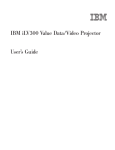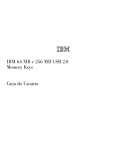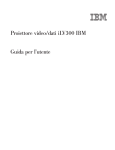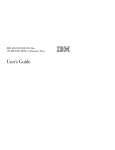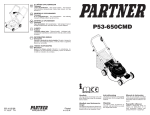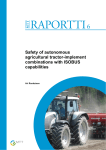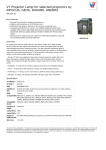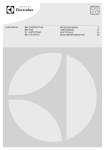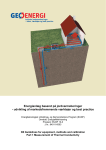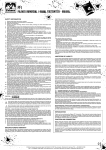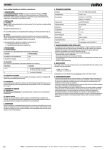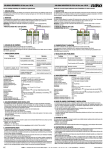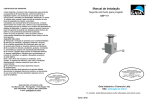Download Apêndice D. Warranty information
Transcript
Projetor de Vídeo/Dados do Valor IBM iLV300 Guia do Usuário Projetor de Vídeo/Dados do Valor IBM iLV300 Guia do Usuário Nota: Antes de utilizar estas informações e o produto que elas suportam, leia as informações no Apêndice D, “Warranty information”, Apêndice E, “European Union warranty information” e no Apêndice F, “Notices”. Primeira Edição (Fevereiro de 2003) © Copyright International Business Machines Corporation 2003. Todos os direitos reservados. Segurança Antes de instalar este produto, leia as Informações sobre Segurança. Antes de instalar este produto, leia as Informações sobre Segurança. Pred instalací tohoto produktu si prectete prírucku bezpecnostních instrukcí. Læs sikkerhedsforskrifterne, før du installerer dette produkt. Ennen kuin asennat tämän tuotteen, lue turvaohjeet kohdasta Safety Information. Avant d’installer ce produit, lisez les consignes de sécurité. Vor der Installation dieses Produkts die Sicherheitshinweise lesen. Prima di installare questo prodotto, leggere le Informazioni sulla Sicurezza. Lees voordat u dit product installeert eerst de veiligheidsvoorschriften. Les sikkerhetsinformasjonen (Safety Information) før du installerer dette produktet. Antes de instalar este produto, leia as Informações sobre Segurança. Pred inštaláciou tohto zariadenia si pečítaje Bezpečnostné predpisy. Antes de instalar este producto lea la información de seguridad. © Copyright IBM Corp. 2003 iii Läs säkerhetsinformationen innan du installerar den här produkten. iv Guia do Usuário do Projetor de Vídeo/Dados do Valor IBM iLV300 Índice Segurança . . . . . . . . . . . . . iii Prefácio . . . . . . . . . . . . . . vii Registrando seu Opcional . . . . . . . . . viii Capítulo 1. Introdução . . . . . . . . 1-1 Capítulo 2. Instalando o Projetor . . . 2-1 Posicionando o Projetor . . . . . . . . . . Conectando uma Origem de Computador . . . . Conexões de Computador Necessárias . . . . Conexões de Computador Opcionais. . . . . Utilizando o Projetor com o Windows 98 . . . . Exibindo uma Imagem de Origem do Computador Ajustando a Imagem . . . . . . . . . . . Tamanho da Imagem Projetada . . . . . . . 2-1 2-2 2-2 2-3 2-5 2-5 2-6 2-8 Capítulo 3. Utilizando o Projetor com um Dispositivo de Vídeo . . . . . . . 3-1 Conectando um Dispositivo de Vídeo Conexões de Vídeo . . . . . . Conexões de Dispositivos de Vídeo . Conexão de Vídeo Composto . . Conexão S-Video . . . . . . Conexão de Vídeo Componente . Conexão VGA . . . . . . . Exibindo Vídeo . . . . . . . . Ajustando a Imagem . . . . . . . . . . . . . . . . . . . . . . . . . . . . . . . . . . . . . . . . . . . . . . . . . . . 3-1 3-2 3-2 3-2 3-3 3-3 3-3 3-4 3-4 Capítulo 4. Utilizando os Recursos do Projetor . . . . . . . . . . . . . . 4-1 Utilizando o Controle Remoto . . . . . . . Resolução de Problemas no Controle Remoto Utilizando o Áudio . . . . . . . . . . Resolução de Problemas de Áudio . . . . Utilizando os Botões do Teclado . . . . . . Otimizando Imagens do Computador . . . . Recursos de Apresentação . . . . . . . . Otimizando Imagens de Vídeo . . . . . . . Personalizando o Projetor . . . . . . . . Desligando o Projetor . . . . . . . . . . Screen Save . . . . . . . . . . . . © Copyright IBM Corp. 2003 . 4-1 4-3 . 4-4 . 4-4 . 4-4 . 4-5 . 4-5 . 4-6 . 4-6 . 4-7 . 4-7 Power Save . . . . Desligando o Projetor . . . . . . . . . . . . . Capítulo 5. Utilizando os Menus Menu Picture . . Menu Advanced Menu Settings . . Menu About . . . . . . . . . . . . . . . . . . . . . . . . . . . . . . . . 4-7 . 4-7 . . . 5-1 . . . . . . . . . . . . . . . . . . . . 5-2 5-3 5-5 5-8 Apêndice A. Manutenção . . . . . . A-1 Limpando a Lente. . . . . . . Substituindo a Lâmpada de Projeção Limpando as Telas do Compartimento Lâmpada . . . . . . . . . . Utilizando a Trava de Segurança . . . . . . da . . . . . . . . . A-1 . A-1 . . . . . A-3 . A-4 Apêndice B. Resolução de Problemas B-1 LEDs do Projetor . . B-2 . . . . . . . . . . Apêndice C. Especificações . . . . . C-1 Apêndice D. Warranty information . . D-1 Warranty period . . . . . . . . . . . Service and support . . . . . . . . . . Warranty information on the World Wide Web Online technical support . . . . . . . Telephone technical support . . . . . . IBM Statement of Limited Warranty Z125-4753-06 8/2000 . . . . . . . . . . . . . . Part 1 - General Terms . . . . . . . . Part 2 - Country-unique Terms . . . . . . D-1 . D-1 D-1 . D-1 . D-1 . D-3 . D-3 . D-5 Apêndice E. European Union warranty information . . . . . . . . . . . . E-1 Apêndice F. Notices . . . . . . . . . F-1 Trademarks . . . . . . . . . . Electronic emission notices . . . . . Federal Communications Commission statement . . . . . . . . . . . . . . . . (FCC) . . . . F-2 . F-2 . F-2 v vi Guia do Usuário do Projetor de Vídeo/Dados do Valor IBM iLV300 Prefácio O Projetor de Vídeo/Dados do Valor iLV300 da IBM pode ser utilizado para apresentações de negócios e para entretenimento em sua casa. Ele é fácil de conectar, utilizar e manter. Além deste guia do usuário, o pacote de opcionais contém o seguinte: Figura 1. Acessórios padrão 1 Projetor com compartimento para lâmpada incluído 2 Capa de lentes 3 Cabo de alimentação 4 Cabo de áudio 5 Cabo de S-vídeo 6 Cabo do computador 7 Adaptador de áudio 8 Controle remoto e baterias 9 Manual de início rápido 10 CD de Instalação e Guia do usuário 11 Bolsa do projetor Se algum dos itens relacionados anteriormente estiver faltando ou estiver danificado, entre em contato com o revendedor. Certifique-se de guardar o comprovante de compra; ele pode ser necessário para a solicitação do serviço de garantia. Para obter informações sobre acessórios opcionais para o seu projetor, visite o site da IBM na Web no endereço http://www.ibm.com/pc/support/. © Copyright IBM Corp. 2003 vii Registrando seu Opcional Obrigado por adquirir este produto IBM. Reserve alguns minutos para registrar seu produto e fornecer informações que ajudem a IBM a servi-lo melhor futuramente. Seu feedback é importante para desenvolvermos produtos e serviços úteis a você, bem como para desenvolvermos melhores maneiras de nos comunicarmos com você. Registre seu opcional no site da IBM na Web, no endereço http://www.ibm.com/pc/register/. A IBM enviará a você informações e atualizações sobre o produto registrado, a menos que seja indicado no questionário do site que você não deseja receber informações adicionais. viii Guia do Usuário do Projetor de Vídeo/Dados do Valor IBM iLV300 Capítulo 1. Introdução O Projetor de Vídeo/Dados do Valor IBM iLV300 possui uma resolução original SVGA de 800x600 e é compatível com uma ampla variedade de computadores e de dispositivos de vídeo, incluindo: v Computadores compatíveis, incluindo laptops. v A maioria dos VCRs e DVD players padrão (progressivos e integrados), origens HDTV (formatos HDTV 1080i, 1035i e 720P), sintonizadores de TV e de satélite, câmeras de vídeo, vídeo games e reprodutores de discos a laser. v Computadores Apple Macintosh e PowerBook. A Figura 1-1, Figura 1-2 e Figura 1-3 identificam os recursos do projetor. 1 2 3 4 5 6 7 Receptor de controle remoto Teclado numérico Conector do cabo de alimentação Botão para ligar/desligar Liberação de pé ajustável Zoom (anel grosso) Foco (anel fino) Figura 1-1. Ângulo frontal do projetor © Copyright IBM Corp. 2003 1-1 1 Painel do conector 2 Pé ajustável 3Trava de segurança 4 Porta do compartimento da lâmpada Figura 1-2. Ângulo posterior do projetor 1 2 3 4 5 6 Monitor Computador S-vídeo Vídeo composto Áudio USB Figura 1-3. Conectores da parte posterior do projetor 1-2 Guia do Usuário do Projetor de Vídeo/Dados do Valor IBM iLV300 Capítulo 2. Instalando o Projetor Este capítulo fornece informações sobre como posicionar o projetor, como conectar uma origem de computador, como utilizar o projetor com o Windows 98 e como exibir e ajustar uma imagem do computador. Nota: Você pode utilizar o seu projetor com o Presentation Director para planejar e fazer apresentações com confiança. É possível ter certeza de que o seu computador e a sua tela não desligarão ou ficarão em branco durante uma apresentação, assim como de que os seus gráficos e textos ficarão claros. Além disso, salve importantes definições de vídeo para apresentações futuras com o mesmo equipamento. Para obter informações adicionais sobre o Presentation Director, vá para o site da Web http://www.ibm.com/pc/support e pesquise ″Presentation Director.″ Posicionando o Projetor Para determinar o local onde posicionar o projetor, leve em consideração o tamanho e o formato da sua tela, o local onde há tomadas de força e a distância entre o projetor e o resto do seu equipamento. A seguir estão algumas diretrizes gerais: v Posicione o projetor em uma superfície plana no ângulo direito da tela. O projetor deve estar a pelo menos 4,9 pés (1,5 m) da tela de projeção. v Coloque o projetor a 10 pés (3m) da fonte de alimentação e a 6 pés (1,8m) do seu dispositivo de vídeo (a menos que você compre cabos de extensão). Para garantir o acesso adequado dos cabos, mantenha uma distância mínima de 6 polegadas (.15m) entre o projetor e a parede ou outro objeto. v Posicione o projetor na distância desejada da tela. A distância das lentes do projetor até a tela, a definição de zoom e o formato de vídeo determinam o tamanho da imagem projetada, conforme mostrado na Figura 2-1. 12 .5 5 3. 3 ft ft ft 19 ft 4.9 ft 7.5 ft Figura 2-1. Distâncias de Projeção Para obter informações adicionais sobre tamanhos da imagem em distâncias diferentes, consulte “Tamanho da Imagem Projetada” na página 2-8. v A imagem sai do projetor em um ângulo fornecido, conforme mostrado na Figura 2-2 na página 2-2. O deslocamento da imagem é de 112,2% quando o projetor estiver no modo padrão 4:3. Isso significa que se você possui uma © Copyright IBM Corp. 2003 2-1 imagem com 10 pés de altura, a parte inferior da imagem terá 1,22 pés acima do centro das lentes. 1 Parte superior da imagem (10 pés de altura) 2 Parte inferior da imagem (1,22 pés acima das lentes) 3 Centro das lentes Figura 2-2. Ângulo de projeção no modo padrão 4:3. v Este deslocamento da imagem é de 124,7% quando o projetor está no modo 16:9. Isso significa que se você possui uma imagem com 10 pés de altura, a parte inferior da imagem terá 2,47 pés acima do centro das lentes. Para obter informações adicionais sobre o modo 16:9 e 4:3, consulte “Conectando um Dispositivo de Vídeo” na página 3-1. v Não coloque o projetor sobre toalhas ou outras superfícies macias que possam bloquear a ventilação frontal ou posterior. v Não posicione objetos a 2 pés da frente do projetor. Conectando uma Origem de Computador Esta seção fornece informações sobre as conexões de computador necessárias e opcionais. Conexões de Computador Necessárias Para conectar uma origem de computador ao projetor, conclua o procedimento a seguir: 1. Conecte uma extremidade do cabo do computador ao conector azul escuro Computer In no projetor, conforme mostrado na Figura 2-3 na página 2-3. 2-2 Guia do Usuário do Projetor de Vídeo/Dados do Valor IBM iLV300 Figura 2-3. Conectando o projetor a um computador 2. Conecte a outra extremidade à porta de vídeo no seu computador, conforme mostrado na Figura 2-3. Se estiver utilizando um computador desktop, será necessário desconectar o cabo do monitor da porta de vídeo primeiro. 3. Conecte o cabo preto de alimentação ao conector Power na lateral do projetor e na sua tomada elétrica, conforme mostrado na Figura 2-4. Nota: Somente utilize o cabo de alimentação fornecido com o projetor. Figura 2-4. Conectando o projetor a uma tomada elétrica Para obter informações adicionais sobre como utilizar o projetor com um dispositivo de vídeo, consulte “Conectando um Dispositivo de Vídeo” na página 3-1. Conexões de Computador Opcionais Para ter som na sua apresentação, conecte o cabo de áudio no seu computador e no conector Audio In no seu projetor, conforme mostrado na Figura 2-5 na página 2-4. Capítulo 2. Instalando o Projetor 2-3 Figura 2-5. Conectando o cabo de áudio Se você estiver utilizando um computador desktop e desejar exibir a imagem na tela do seu computador e na tela de projeção, conecte o cabo do monitor no conector Computer In. Em seguida, conecte o cabo do monitor no conector Monitor Out do projetor, conforme mostrado na Figura 2-6. Figura 2-6. Conectando os cabos do monitor Para controlar o mouse do computador utilizando o controle remoto do projetor, conecte o projetor ao computador com um cabo USB (não incluído), conforme mostrado na Figura 2-7. Devem ser instalados drivers USB para a utilização do recurso USB. Para obter informações adicionais, consulte “Utilizando o Projetor com o Windows 98” na página 2-5. Figura 2-7. Conectando o projetor e o computador com um conector USB 2-4 Guia do Usuário do Projetor de Vídeo/Dados do Valor IBM iLV300 Utilizando o Projetor com o Windows 98 A primeira vez que você conecta um computador que executa o Windows 98 ao projetor, o computador reconhece o projetor como “novo hardware” e a tela Assistente para Adicionar Novo Hardware é exibida. Para utilizar o Assistente para carregar o driver correto (que foi instalado com o seu sistema operacional Windows), execute o procedimento a seguir: Nota: Se estiver executando o Windows 2000 ou o Windows ME, pule essas etapas e continue em “Ajustando a Imagem” na página 2-6. Se estiver executando o Windows 2000, Windows ME ou Windows XP e conectar um cabo USB, os drivers USB serão instalados automaticamente. 1. Depois que a tela Assistente para Adicionar Novo Hardware for exibida, clique em Avançar para iniciar pesquisa do driver. 2. Selecione Pesquisar o melhor driver. 3. Clique em Avançar. 4. Desmarque quaisquer caixas marcadas e clique em Avançar. O Windows localizará automaticamente o driver. Se este driver foi removido, recarregue-o utilizando o seu CD do sistema operacional Windows. 5. Quando o Windows localizar o driver, clique em Avançar para instalar o driver. Se estiver executando o Windows 98 e conectar o cabo USB, a tela Assistente para Adicionar Novo Hardware será exibida novamente. Os drivers devem ser instalados para a utilização da funcionalidade USB. O Assistente é ativado três vezes: v Na primeira vez ele detecta o Dispositivo Composto USB. v Na segunda, um dispositivo de Interface Humana USB (para o teclado). v Na terceira vez ele detecta o Dispositivo de Interface Humana USB (para o mouse). Exibindo uma Imagem de Origem do Computador Para exibir uma origem do computador, execute o procedimento a seguir: 1. Remova a tampa da lente. 2. Alterne o botão para ligar/desligar na lateral do projetor para o posição ligado. O LED pisca em verde e as ventoinhas começam a funcionar. Quando a lâmpada é ativada, a tela de inicialização é exibida e o LED está verde. Pode levar um minuto até que a imagem alcance o brilho total. 3. Ligue o computador. A imagem do computador aparecerá na tela de projeção. Se isso não ocorrer, pressione o botão Computer no teclado do projetor. Se o seu computador possui o Windows 98 e o seu sistema operacional, consulte “Utilizando o Projetor com o Windows 98” sobre o processo de configuração do driver. 4. Certifique-se de que a porta de vídeo externa do seu laptop está ativa. Muitos laptops não ativam automaticamente a porta de vídeo externa quando um projetor está conectado. Geralmente, uma combinação de teclas como FN + F7 é utilizada para ligar e desligar o vídeo externo. Consulte a documentação do seu laptop para saber as combinações de teclas do seu laptop. Capítulo 2. Instalando o Projetor 2-5 Ajustando a Imagem Para ajustar a imagem, execute o procedimento a seguir: 1. Ajuste a altura do projetor, se necessário, pressionando o botão de liberação para estender os pés, conforme mostrado na Figura 2-8. 1 Pé de elevação 2 Botão de liberação Figura 2-8. Ajustando a altura do projetor 2. Se necessário, gire o pé de elevação localizado na parte posterior do projetor, conforme mostrado em Figura 2-9. Nota: Evite colocar as suas mãos próximas ao exaustor quente na frente do projetor. Figura 2-9. Pé de elevação giratório 3. Coloque o projetor na distância desejada da tela em um ângulo de 90° da tela. Consulte a Tabela 2-1 na página 2-8 para obter uma lista de tamanhos e distâncias de telas. 4. Ajuste o zoom ou foco no projetor. 2-6 Guia do Usuário do Projetor de Vídeo/Dados do Valor IBM iLV300 1 Zoom (anel grosso) 2 Foco (anel fino) Figura 2-10. Zoom e foco 5. Se a imagem não for quadrada, ajuste o ângulo utilizando os botões no teclado. Figura 2-11. Ajustando o ângulo Pressione o botão Keystone superior para reduzir a parte superior da imagem e pressione o botão Keystone inferior para reduzir a parte inferior. A Figura 2-12 mostra uma ilustração dos botões keystone no teclado do projetor. Figura 2-12. Botões Keystone 6. Pressione o botão do menu (consulte Figura 2-13) para ajustar o Contrast ou Brightness no menu Picture. Consulte “Menu Picture” na página 5-2 para obter ajuda sobre esses ajustes de menu. Figura 2-13. Botão de menu Capítulo 2. Instalando o Projetor 2-7 Tamanho da Imagem Projetada A Tabela 2-1 fornece detalhes sobre o tamanho da imagem projetada. Tabela 2-1. Limite de distância da tela para um tamanho de tela fornecido 2-8 Tamanho de tela diagonal Largura da imagem Distância máxima para a tela Distância mínima para a tela (polegadas/m) (polegadas/m) (pés/m) (pés/m) 40/1 32/0,8 5,8/1,8 4,9/1,5 50/1,3 40/1 7,8/2,4 6,5/2,0 60/1,5 48/1,2 8,8/2,7 7,5/2,3 100/2,5 80/2 14,6/4,5 12,4/3,8 150/3,8 120/3,1 22,6/6,9 19,03/5,8 200/5,1 160/4,1 30,5/9,3 25,2/7,7 Guia do Usuário do Projetor de Vídeo/Dados do Valor IBM iLV300 Capítulo 3. Utilizando o Projetor com um Dispositivo de Vídeo Este capítulo fornece informações sobre como usar o Projetor de Vídeo/Dados do Valor com um dispositivo de vídeo. Conectando um Dispositivo de Vídeo É possível conectar VCRs, DVD players, câmeras de vídeo, câmeras digitais, vídeo games, receptores de HDTV e sintonizadores de TV ao projetor. Também há uma entrada de áudio. Você pode conectar o áudio diretamente ao projetor para obter o som de um auto-falante integrado ou pode conectá-lo ao seu aparelho de som para obter o som de seus alto-falantes. Antes de conectar o seu projetor, decida qual proporção que você deseja utilizar. A Aspect Ratio é a proporção entre a largura e a altura da imagem. Telas de TV são geralmente 4:3, que é o padrão para este projetor. HDTV e a maioria dos DVDs são 16:9. Se estiver projetando em uma tela, o tamanho e o formato da tela poderão responder essa pergunta. Se estiver projetando em uma parede branca, você não tem a restrição do tamanho da tela. O que você projetará também ajudará a escolher entre 4:3 e 16:9. A maioria das apresentações de TV são 4:3, enquanto os filmes são 16:9. Se você selecionar 4:3 e reproduzir a TV, a imagem preencherá a tela. Se selecionar 16:9 e reproduzir HDTV, a imagem preencherá a tela. Entretanto, se você selecionar 4:3 e reproduzir um DVD de 16:9, a imagem ficará comprimida horizontalmente ou haverá faixas pretas na parte superior e inferior. Se selecionar 16:9 e reproduzir uma exibição comum de TV, a imagem ficará esticada horizontalmente ou haverá faixas pretas nas laterais. Isso é mostrado na Figura 3-1. Você pode fazer essa seleção mais tarde, utilizando os menus da tela (consulte “Menu Picture” na página 5-2), mas por enquanto você somente precisa saber qual formato utilizará com maior freqüência. Figura 3-1. Tamanhos de imagens Você pode conectar o projetor à maioria dos dispositivos de vídeo que possuem uma saída de vídeo. Não é possível conectar diretamente o cabo coaxial que entra em sua residência por um cabo de uma companhia de TV a cabo ou satélite, o sinal deve passar por um sintonizador primeiro. Exemplos de sintonizadores são caixas de cabos digitais, VCRs, gravadores de vídeo digitais e caixas de TV por satélite. Basicamente, qualquer dispositivo que pode trocar de canais é considerado um sintonizador. © Copyright IBM Corp. 2003 3-1 Conexões de Vídeo A próxima etapa é descobrir quais tipos de conectores/saída o equipamento que você deseja conectar possui. Se há mais de uma saída, selecione a que possuir a melhor qualidade. O vídeo de componente possui a melhor qualidade, seguido pelo S-vídeo e depois o vídeo composto. Se estiver conectando o projetor a HDTV, deve ser utilizado o conector de computador do projetor. Lembre-se de que a HDTV e origens progressivas somente podem ser manipuladas pelo conector VGA do projetor. O componente opcional para o adaptador de S-vídeo não funciona com origens progressivas. Com origens progressivas, o conector de vídeo do componente requer o componente opcional para o adaptador VESA. A seguir está uma lista dos possíveis sinais de entrada e os conectores que devem ser conectados ao projetor: Sinal de entrada Conector Etiqueta do conector no projetor TV de Difusão Padrão (não HDTV), via cabo, cabo digital, TV por satélite, DVD, VCR, DirectTV Composição Video In S-vídeo S-vídeo Vídeo de componente S-vídeo (via componente opcional para adaptador S-vídeo) HDTV, DVD Progressivo, Vídeo VGA Game Progressivo Vídeo componente Computer In Vídeo Componente (via componente opcional para adaptador VESA) Câmera de Vídeo, Vídeo Game Video In S-vídeo Vídeo composto S-vídeo Conexões de Dispositivos de Vídeo Esta seção fornece instruções para utilizar conexões de dispositivos de vídeo diferentes. Conexão de Vídeo Composto Para uma conexão de vídeo composto, siga a Figura 3-2 e o procedimento a seguir: Figura 3-2. Conexão de Vídeo Composto 3-2 Guia do Usuário do Projetor de Vídeo/Dados do Valor IBM iLV300 1. Conecte o conector do cabo de vídeo (vendido separadamente) ao conector de saída de vídeo no seu dispositivo de vídeo. 2. Conecte o outro conector do cabo de vídeo ao conector Video In amarelo do projetor. 3. Conecte o conector branco do adaptador de áudio ao conector da saída de áudio à esquerda do seu dispositivo de vídeo. 4. Conecte o conector vermelho do adaptador de áudio ao conector da saída de áudio à direita no dispositivo de vídeo. 5. Conecte o cabo de áudio incluído ao conector preto no adaptador de áudio. 6. Conecte a outra extremidade do cabo de áudio no conector azul Audio In no projetor. Conexão S-Video Se o seu dispositivo de vídeo utiliza um conector redondo, S-vídeo de quatro pinos, conecte o cabo S-vídeo (incluído) ao conector S-vídeo do seu dispositivo de vídeo e ao conector S-vídeo do projetor, conforme mostrado na Figura 3-3. Utilize o adaptador de áudio conforme descrito na “Conexão de Vídeo Composto” na página 3-2. Lembre-se de que o S-vídeo fornece uma qualidade de vídeo mais alta do que o composto, mas não tão alta quanto a qualidade de vídeo do componente. Figura 3-3. Conexão S-Video Conexão de Vídeo Componente Se o seu dispositivo de vídeo possui conectores de componentes, utilize o Componente opcional para o adaptador S-vídeo ou o Componente opcional para adaptador VESA (para origens HD e progressivas). Conecte o cabo do componente ao dispositivo de vídeo. Conecte a outra extremidade do cabo do componente ao adaptador e conecte o adaptador no S-vídeo do projetor (para S-vídeo) ou conector Computer In (para VESA). Utilize o adaptador de áudio conforme descrito na “Conexão de Vídeo Composto” na página 3-2. A conexão componente oferece a melhor qualidade de saída de vídeo. Conexão VGA Se o seu dispositivo de vídeo possui uma saída de 15-pinos VGA, conecte uma extremidade do cabo de computador incluído ao conector VGA na sua origem de vídeo. Esse conector pode estar rotulado como ″To Monitor″ na origem de vídeo. Capítulo 3. Utilizando o Projetor com um Dispositivo de Vídeo 3-3 Conecte a outra extremidade do cabo ao conector Computer In do projetor, conforme mostrado na Figura 3-4. Figura 3-4. Conexão VGA Utilize o adaptador de áudio conforme descrito em “Conexão de Vídeo Composto” na página 3-2. Conecte o cabo de alimentação ao conector Power na lateral do projetor e à tomada elétrica. Nota: Sempre utilize o cabo de alimentação que acompanha o projetor. Exibindo Vídeo Para exibir o vídeo, siga o procedimento a seguir: 1. Remova a tampa da lente. 2. Alterne o botão para ligar/desligar na lateral do projetor para a posição Ligado. 3. O LED pisca em verde e as ventoinhas começam a funcionar. Quando a lâmpada é ativada, a tela de início é exibida e o LED fica verde. Pode levar um minuto para que a imagem atinja uma nitidez completa. 4. Conecte e ligue o seu dispositivo de vídeo. 5. A imagem do dispositivo de vídeo aparecerá na tela de projeção. Se isso não ocorrer, pressione o botão Vídeo no teclado. Ajustando a Imagem Para ajustar a imagem, execute o procedimento a seguir: 1. Ajuste a altura do projetor pressionando o botão de liberação para estender os pés, conforme mostrado na Figura 2-8 na página 2-6. 3-4 Guia do Usuário do Projetor de Vídeo/Dados do Valor IBM iLV300 1 Pé de elevação 2 Botão de liberação Figura 3-5. Ajustando a altura do projetor 2. Se necessário, gire o pé de elevação localizado na parte posterior do projetor, conforme mostrado na Figura 2-9 na página 2-6. Nota: Evite colocar as suas mãos próximas ao exaustor quente na frente do projetor. Figura 3-6. Pé de elevação giratório 3. Coloque o projetor na distância desejada da tela em um ângulo de 90° da tela. Consulte “Tamanho da Imagem Projetada” na página 2-8 para obter uma tabela relacionando os tamanhos e as distâncias das telas. 4. Ajuste o zoom e o foco. 5. Se a imagem não estiver quadrada, ajuste o ângulo utilizando os botões no teclado. Pressione o botão Keystone superior para reduzir a parte superior da imagem e pressione o botão Keystone inferior para reduzir a parte inferior. A Figura 3-7 mostra uma ilustração dos botões Keystone no teclado do projetor. Figura 3-7. Botões Keystone Capítulo 3. Utilizando o Projetor com um Dispositivo de Vídeo 3-5 6. Ajuste o volume no teclado ou no controle remoto. A Figura 3-8 mostra uma ilustração dos botões de Volume no teclado ou no controle remoto do projetor. Figura 3-8. Botões de Volume 7. Pressione o botão Menu (mostrado na Figura 3-9) para ajustar o Contrast, Brightness, Color, Tint, ou Aspect Ratio no menu Picture. Consulte “Menu Picture” na página 5-2 para obter ajuda com os menus e esses ajustes. Para Aspect Ratio, lembre-se de que os DVD players devem ser configurados como 16:9 para visualizar a imagem de melhor qualidade. Figura 3-9. Botão de Menu 3-6 Guia do Usuário do Projetor de Vídeo/Dados do Valor IBM iLV300 Capítulo 4. Utilizando os Recursos do Projetor Este capítulo fornece informações sobre como utilizar o controle remoto, áudio, botões do teclado e outros recursos do projetor. Nota: Você pode utilizar o seu projetor com o Presentation Director para planejar e fazer apresentações com confiança. É possível ter certeza de que o seu computador e a sua tela não desligarão ou ficarão em branco durante uma apresentação, assim como de que os seus gráficos e textos ficarão nítidos e claros. Além disso, salve importantes definições de vídeo para apresentações futuras no mesmo equipamento. Para obter informações adicionais sobre o Presentation Director, vá para o site da Web http://www.ibm.com/pc/support e pesquise sobre o ″Presentation Director.″ Utilizando o Controle Remoto O controle remoto utiliza duas baterias fornecidas AAA. Eles são facilmente instaladas, deslizando a tampa e removendo-a, alinhado as extremidades + e - das baterias, colocando-as no local e encaixando novamente a tampa. A Figura 4-1 na página 4-2 fornece uma ilustração do controle remoto. © Copyright IBM Corp. 2003 4-1 laser 1 2 3 4 Controle do cursor Botão de luz de fundo Botões do mouse Botões de navegação Figura 4-1. Controle remoto do projetor Atenção: Ao substituir as baterias, lembre-se de que corre o risco de causar danos ao controle remoto se utilizar baterias diferentes do tipo das que foram fornecidas com o projetor. Certifique-se de descartá-las em um local adequado. Para operar o controle remoto, aponte-o para a tela de projeção ou para o projetor (mas não para o computador). Para que opere bem, deve estar a uma distância de 15 pés (4,5m). Para utilizar o ponteiro a laser, mantenha pressionado o botão Laser. O laser é desativado ao soltar o botão ou após dois (2) minutos de operação contínua. 4-2 Guia do Usuário do Projetor de Vídeo/Dados do Valor IBM iLV300 Se pressionar o botão power do controle remoto quando o botão para ligar/desligar do projetor estiver na posição de Desligado, o projetor não será ligado. Será necessário deixar o botão do projetor na posição Ligado para que o controle remoto possa ligar o projetor. Quando o projetor estiver funcionando, você pode pressionar o botão para ligar/desligar do controle remoto para desligar o projetor. Para obter informações adicionais, consulte “Desligando o Projetor” na página 4-7. Os botões de mouse esquerdo e direito do controle remoto são utilizados para imitar as ações dos botões de mouse direito e esquerdo do seu computador. O movimento do cursor do mouse é gerenciado pelo controle de cursor do controle remoto. Conecte o cabo USB ao conector USB do seu computador e ao projetor para utilizar esses botões e poder controlar o mouse do seu computador. Ao fazer isso pela primeira vez, o assistente Adicionar Novo Hardware será exibido. Consulte “Utilizando o Projetor com o Windows 98” na página 2-5 para obter detalhes sobre como carregar os drivers USB corretos. Pressione o botão menu do controle remoto para abrir o sistema de menu do projetor. Utilize os botões de seta para navegar e o botão Select para selecionar os recursos e ajustar os valores nos menus. Consulte Capítulo 5, “Utilizando os Menus”, na página 5-1 para obter informações adicionais sobre os menus. O controle remoto também possui botões de Volume e Mute para o controle do som, um botão de luz de fundo para iluminar os botões no escuro e botões Video e Computer para alternar entre as origens. Dois recursos específicos de apresentação também são fornecidos. Utilize o botão Blank para exibir uma tela em branco em vez do slide atual (é possível escolher qual cor você deseja exibir, consulte “Menu Settings” na página 5-5); utilize o botão Effect para chamar uma ação definida pelo usuário como congelar, zoom ou alterar a proporção para exibir os seus DVDs (consulte “Menu Settings” na página 5-5 para aprender a programar esse botão). Se estiver exibindo apresentações no Microsoft PowerPoint, utilize os botões de mouse do controle remoto para navegar pela apresentação enquanto estiver no modo Apresentação de Slides. Para configurar o PowerPoint para isso, selecione Opções no menu Ferramentas do PowerPoint, clique na guia Exibir, desmarque a opção Mostrar Menu Popup com o Botão Direito do Mouse na seção Apresentação de Slides e clique em OK. Em seguida, quando estiver no modo Apresentação de Slides do PowerPoint, um clique com o botão esquerdo avança para o próximo slide e um clique com o botão direito volta para o slide anterior (outros modos do PowerPoint não são afetados). Resolução de Problemas no Controle Remoto v Certifique-se de que as baterias estão instaladas de acordo com a orientação e de que elas estejam boas. v Certifique-se de que está apontando o remoto para o projetor ou para a tela, não para o computador, e que está na distância de 15 pés (4,5m). Para obter melhores resultados, aponte o controle remoto para a tela. v Se estiver tentando controlar o mouse do seu computador, certifique-se de que o cabo USB está conectado. Se estiver utilizando um cabo USB, certifique-se de que os drivers corretos estão instalados. Capítulo 4. Utilizando os Recursos do Projetor 4-3 Utilizando o Áudio Para utilizar o alto-falante do projetor: 1. Conecte a sua origem ao conector Audio In no projetor, conforme mostrado na Figura 4-2. Figura 4-2. Conectando o cabo de áudio Consulte “Conexões de Dispositivos de Vídeo” na página 3-2 para obter informações sobre como utilizar o adaptador de áudio. 2. Para ajustar o volume, pressione os botões de Volume (mostrados na Figura 4-3) do teclado ou do controle remoto. Figura 4-3. Botões de Volume 3. Para aplicar a opção mute, pressione o botão Mute do controle remoto. Resolução de Problemas de Áudio Se não estiver ouvindo nada, verifique o seguinte: v Certifique-se de que o cabo de áudio esteja conectado. v Certifique-se de que a opção mute não está ativa (pressione o botão Mute no controle remoto). v Certifique-se de que o volume está alto o suficiente. Pressione o botão de Volume no teclado ou no controle remoto. v Certifique-se de que a origem correta está ativa. v Ajuste a origem de áudio. v Se estiver executando um vídeo, certifique-se de que ele não está pausado. Utilizando os Botões do Teclado A seguir há uma visão geral das funções dos botões do teclado. 4-4 Guia do Usuário do Projetor de Vídeo/Dados do Valor IBM iLV300 Figura 4-4. Botões do teclado v Menu– Abre os menus da tela (consulte Capítulo 5, “Utilizando os Menus”, na página 5-1). v Select– Confirma a escolha feita nos menus (consulte Capítulo 5, “Utilizando os Menus”, na página 5-1). v Setas para cima e para baixo– Para navegar e para ajustar as definições nos menus (consulte Capítulo 5, “Utilizando os Menus”, na página 5-1). v Auto Image– Redefine o projetor para a origem. v Presets– Navega pelas configurações disponíveis de predefinição (consulte “Menu Picture” na página 5-2). v Keystone– Faz os ajustes para que a imagem fique quadrada (consulte “Ajustando a Imagem” na página 2-6). v Volume– Ajusta o som (consulte “Utilizando o Áudio” na página 4-4). v Vídeo e Computer– Altera a origem ativa. Otimizando Imagens do Computador Depois que o seu computador estiver conectado de forma apropriada e a imagem estiver na tela, você pode otimizá-la utilizando os menus da tela. Para obter informações gerais sobre como utilizar os menus, consulte Capítulo 5, “Utilizando os Menus”, na página 5-1. v Ajuste o Keystone, Contrast, Brightness, Color ou Tint no menu Picture. v Altere a Aspect Ratio. Escolha a opção que for melhor para a sua origem de entrada. v Ajuste a Color Temperature no menu Advanced. v Ajuste a Phase, Tracking ou posição Horizontal ou Vertical no menu Advanced. v Depois de ter otimizado a imagem para uma origem específica, é possível salvar as definições, utilizando a opção Presets. Isso permite que você recupere rapidamente essas definições posteriormente. Recursos de Apresentação A seguir estão os recursos de apresentação fornecidos.Para obter informações adicionais, consulte Capítulo 5, “Utilizando os Menus”, na página 5-1. Capítulo 4. Utilizando os Recursos do Projetor 4-5 v O botão Effect no controle remoto permite que você atribua vários recursos ao botão. O efeito padrão é About, que exibe informações sobre o projetor e a origem atual. É possível selecionar entre Blank, Mute, Aspect Ratio, Source, Auto Image, Freeze, Zoom e About. Para obter informações adicionais, consulte “Menu Settings” na página 5-5. O efeito Freeze permite que você congele a imagem exibida. Isso é útil se deseja fazer alterações no seu computador sem que a platéia veja. O efeito máscara permite cobrir parte da imagem com uma cortina preta. v O botão Blank do controle remoto permite exibir uma tela em branco em vez da origem ativa. Para obter informações sobre como determinar a cor dessa tela, consulte “Menu Settings” na página 5-5. v A opção Startup Logo permite que você altere a tela de inicialização padrão para uma tela em branco ou padrão. Para obter informações adicionais, consulte “Menu Settings” na página 5-5. v As duas opções, Power Save e Screen Save, são fornecidas para desligar automaticamente o projetor depois de vários minutos de inatividade ou exibir uma tela preta. Isso ajuda a preservar o tempo de vida da lâmpada. Para obter informações adicionais, consulte “Menu Settings” na página 5-5. Otimizando Imagens de Vídeo Depois que o seu dispositivo de vídeo estiver conectado adequadamente e a imagem estiver sendo exibida na tela, você pode otimizar a imagem utilizando os menus da tela. Para obter informações gerais sobre como utilizar os menus, consulte Capítulo 5, “Utilizando os Menus”, na página 5-1. v Ajuste o Keystone, Contrast, Brightness, Color ou Tint no menu Picture. v Altere a Aspect Ratio. Escolha a opção que for melhor para sua origem de entrada. v O botão Effect no controle remoto permite que você atribua vários recursos ao botão. O efeito padrão é About, que exibe informações sobre o projetor e a origem atual. É possível selecionar entre Blank, Mute, Aspect Ratio, Source, Auto Image, Freeze, Zoom e About. Consulte “Menu Settings” na página 5-5 para obter detalhes. v Selecione uma definição de Sharpness. Para obter informações adicionais, consulte “Menu Advanced” na página 5-3. v Utilize o Color Control para ajustar as cores. Para obter informações adicionais, consulte “Menu Advanced” na página 5-3. v Ajuste Color Temperature. Selecione um valor de temperatura listado. Para obter informações adicionais, consulte “Menu Advanced” na página 5-3. v Ligue o Overscan para remover o ruído das bordas da imagem. Personalizando o Projetor É possível personalizar o projetor para a sua configuração e necessidades específicas. Consulte “Menu Settings” na página 5-5 para obter detalhes sobre esses recursos. v Para projeção posterior, ative o modo no menu Settings > System. v Para projeção com suporte de teto, ative o modo ceiling no menu Settings > System. v Especifique qual origem o projetor verificará primeiro para ativar o vídeo durante a inicialização. v Especifique a função do botão Effect no controle remoto. 4-6 Guia do Usuário do Projetor de Vídeo/Dados do Valor IBM iLV300 v v v v v Ligue e desligue as mensagens de exibição do projetor. Ative os recursos de economia de energia. Especifique cores de tela em branco e logotipos de inicialização. Especifique o idioma exibido nos menus. Salve as configurações para a origem ativa como uma predefinição. Desligando o Projetor O projetor exibe automaticamente uma tela preta se não detectar nenhuma origem ativa após 30 minutos de inatividade. Essa tela preta ajuda a preservar o projetor. A imagem retorna quando uma origem ativa for detectada ou quando um botão do controle remoto ou do teclado for pressionado. Screen Save Você pode fazer com que a tela preta seja exibida após um número predefinido de minutos, ativando o recurso Screen Save no menu Settings>System. Consulte “Menu Settings” na página 5-5. Power Save O projetor também possui o recurso Power Save que desliga a lâmpada automaticamente caso não detecte origens ativas ou interação do usuário com o projetor por 20 minutos. Por padrão, esse recurso está desativado. Consulte “Menu Settings” na página 5-5. Desligando o Projetor É possível desligar o projetor simplesmente colocando o botão para ligar/desligar na posição desligado. Você também pode pressionar o botão Power do controle remoto para colocar o projetor no estado Desligado. Quando o botão para ligar/desligar for pressionado duas vezes (a primeira vez inicia o processo de encerramento e a segunda define se deseja desligar o projetor), a lâmpada desliga e o LED pisca em verde por um minuto, enquanto as vetoinhas continuam esfriando a lâmpada. Enquanto o LED estiver piscando em verde, o projetor não aceitará nenhuma entrada do teclado ou do controle remoto. Quando a lâmpada já estiver fria, o LED ficará verde e as ventoinhas diminuirão para a velocidade mínima. Para desligar o projetor, coloque o botão para ligar/desligar na posição desligado. Nota: Depois que o projetor for desligado, é necessário esperar um minuto antes de ligá-lo novamente. Isso permite que a lâmpada esfrie de forma adequada. Entretanto, se o controle remoto foi utilizado para desligar o projetor, não será necessário esperar um minuto para ligá-lo novamente. Capítulo 4. Utilizando os Recursos do Projetor 4-7 4-8 Guia do Usuário do Projetor de Vídeo/Dados do Valor IBM iLV300 Capítulo 5. Utilizando os Menus Para abrir os menus, pressione o botão Menu no teclado ou no controle remoto.(Os menus são fechados automaticamente após 60 segundos se nenhum botão for pressionado.) O menu Principal é exibido, conforme mostrado na Figura 5-1. Figura 5-1. Menu principal Utilize os botões de seta para mover-se para cima e para baixo para destacar o submenu desejado e, em seguida, pressione o botão Select. Figura 5-2. Botões de navegação Para alterar uma definição de menu, realce-a, pressione Select e utilize os botões de setas para cima e para baixo para ajustar o valor, selecione uma opção utilizando os botões de opções ou ative e desative o recurso, utilizando as caixas de opções. Pressione Select para salvar as alterações. Utilize as setas para ir para outra definição. Ao finalizar seus ajustes, vá para Exit e pressione Select para ir para o menu anterior; pressione o botão Menu a qualquer momento para fechar os menus. São exibidos pontos depois do nome de menu. O número de pontos indica o nível de menu, que inicia em um (o Menu principal) e vai até quatro (os menus mais aninhados). Os menus são agrupados por uso: v O menu Picture fornece ajustes de imagem. v O menu Settings fornece ajustes do tipo de configuração que não são alterados com freqüência. v O menu About fornece uma tela somente para leitura com informações sobre o projetor e a origem. Alguns itens do menu podem não estar visíveis ou podem estar em cinza, dependendo da origem específica que está sendo conectada. Por exemplo, Sharpness está somente disponível para origens de vídeo e não está visível quando uma origem de computador está ativa. As opções de menu ficam esmaecidas somente se a origem estiver selecionada, mas nenhum sinal estiver presente. Por © Copyright IBM Corp. 2003 5-1 exemplo, se o projetor estiver definido para uma origem de vídeo, como um DVD player, e ela estiver desligada, as opções do menu de vídeo estarão esmaecidas. Menu Picture É possível ajustar a imagem pelo menu Picture, mostrado na Figura 5-3. Figura 5-3. Menu Picture A seguir está uma lista das opções de imagem, disponíveis no menu Picture: v Keystone: Ajusta a imagem verticalmente e a torna mais quadrada, conforme mostrado na Figura 5-4 e Figura 5-5. Você também pode ajustar o ângulo a partir do teclado. Figura 5-4. Aumentando o ângulo Figura 5-5. Diminuindo o ângulo v Contrast: Controla o grau de diferença entre as partes mais claras e mais escuras da figura e altera a quantidade de branco e preto da imagem. v Brightness: Altera a intensidade da imagem. v Color: Ajusta uma imagem de vídeo de branco e preto para cores completamente saturadas. A definição de cor aplica-se somente a origens de vídeo. v Tint: Ajusta o equilíbrio das cores vermelha e verde nas imagens de vídeo NTSC. A definição tint é somente aplicável à origens de vídeo NTSC. v Aspect Ratio: É a proporção da largura e da altura da imagem. O menu Aspect Ratio é mostrado na Figura 5-6 na página 5-3. – O padrão é 4:3. Telas de TV geralmente são 4:3. HDTV e a maioria dos DVDs são 16:9. – Selecione Native para exibir a entrada não modificada, sem redimensionamento pelo projetor. 5-2 Guia do Usuário do Projetor de Vídeo/Dados do Valor IBM iLV300 – Selecione 16:9 para assistir DVDs em widescreen. Figura 5-6. Menu Aspect Ratio Para obter informações adicionais sobre Aspect Ratio, consulte “Conectando um Dispositivo de Vídeo” na página 3-1 e “Menu Picture” na página 5-2. v Presets: São fornecidas predefinições que otimizam o projetor para exibição de apresentações de computador, fotografias, imagens de filme e de vídeo. A entrada de filme é um material capturado originalmente em uma câmera de filme, como um filme; a entrada de vídeo é um material capturado originalmente em uma câmera de vídeo, como um programa de TV ou um evento de esporte.Você pode utilizar a predefinição como um ponto inicial para depois personalizar as definições para cada origem. As definições que você personaliza estão salvas na predefinição de cada origem. Para restaurar as definições padrão de fábrica, escolha Factory Reset no menu Settings>Service. Para obter informações adicionais, consulte “Menu Settings” na página 5-5. Também há uma predefinição definida pelo usuário. Para definir uma predefinição para a origem atual, ajuste a imagem, selecione Save Settings no menu Presets, escolha um dos locais no menu Save Settings e saia do menu. Você pode recuperar essas configurações no futuro, selecionando a predefinição do User 1. (Consulte Figura 5-7.) Figura 5-7. Menu Presets e Save Settings Menu Advanced v Sharpness: (Este menu é somente para origens de vídeo.) Altera a claridade das bordas de uma imagem de vídeo. Selecione uma definição de nitidez no menu Sharpness, mostrado na Figura 5-8 na página 5-4. Capítulo 5. Utilizando os Menus 5-3 Figura 5-8. Menu Sharpness v Color Temperature: Altera a intensidade das cores. Selecione um valor de temperatura relativa do menu Color Temperature, mostrado na Figura 5-9. Figura 5-9. Menu Color Temperature v Color Control: Permite ajustar individualmente a intensidade das cores vermelho, verde e azul, conforme mostrado na Figura 5-10. Figura 5-10. Menu Color Control v Video Standard: Quando o padrão de vídeo está definido como Automático, o projetor tenta selecionar o padrão de vídeo automaticamente com base no sinal de entrada que ele recebe.(As opções de padrão de vídeo podem variar dependendo da região do mundo.) (A Figura 5-11 na página 5-5 fornece um exemplo das opções possíveis.) Se o projetor não consegue detectar o padrão correto, as cores não ficarão boas ou a imagem ficará“distorcida.” Se isso acontecer, selecione manualmente um padrão de vídeo, escolhendo NTSC, PAL ou SECAM do menu Video Standard. 5-4 Guia do Usuário do Projetor de Vídeo/Dados do Valor IBM iLV300 Figura 5-11. Menu Video Standard v Overscan: (Este menu é somente para origens de vídeo.) Remove o ruído ao redor da imagem de vídeo. As opções a seguir são somente para origens de computador: v Phase: Ajusta a fase horizontal de uma origem de computador. v Tracking: Ajusta a varredura vertical da origem de computador. v Horizontal/Vertical Position: Ajusta a posição da origem de computador. Menu Settings O menu Settings fornece ajustes do tipo de configuração que não são alterados com freqüência. A seguir está uma lista das opções de definição: v Audio: Permite que você ajuste o volume do alto-falante interno. Os ajustes também podem ser feitos do teclado e do controle remoto do projetor. O Menu Audio é mostrado na Figura 5-12. Figura 5-12. Menu Audio v Source: A Power-up Source determina qual origem o projetor verificará primeiro para ativar o vídeo durante a inicialização. A Figura 5-13 mostra os menus Source e Power-up Source. Figura 5-13. Menus Source e Power-up Source Capítulo 5. Utilizando os Menus 5-5 Quando o recurso Autosource estiver ativado, o projetor encontra automaticamente a origem ativa, verificando a Power-up Source primeiro. As opções são: – Computer 1 (para uma origem de computador) – Video 1 (para conexões S-vídeo) – Video 2 (para conexões de vídeo composto) Quando esse recurso estiver desativado, o projetor padroniza para a origem selecionada no menu Power-up Source. Para exibir outra origem, é necessário selecionar manualmente uma origem, pressionando o botão Computer ou Video no teclado ou no controle remoto. v System: A seguir estão as definições para o menu System, mostradas na Figura 5-14. Figura 5-14. Menu System – Rear reverte a imagem para que possa ser projetada atrás de uma tela translúcida. – Ceiling inverte a imagem para projeção montada no teto. – Display Messages exibe as mensagens de status (como “Pesquisando” ou “Mute”) no canto inferior esquerdo da tela. – NND evita que o seu computador notebook vá para o modo Screen Save se o cabo USB estiver conectado. – Power Save desliga automaticamente a lâmpada se não detectar sinais por 20 minutos. Depois de mais 10 minutos sem sinal, o projetor encerra e pode ser desligado. Se receber um sinal ativo antes de que o projetor seja encerrado, a imagem será exibida. Quando a Power Save está ativada, o Screen Save está desativado. – Screen Save deixa a tela automaticamente preta depois que nenhum sinal for detectado durante um número predefinido de minutos. A imagem retorna quando uma origem ativa for detectada ou quando um botão do controle remoto ou do teclado for pressionado. A Figura 5-15 mostra o menu Screen Save. Figura 5-15. Menu Screen Save 5-6 Guia do Usuário do Projetor de Vídeo/Dados do Valor IBM iLV300 v Startup Logo: Permite exibir uma tela em branco em vez da tela padrão de inicialização e quando nenhuma origem for detectada. A Figura 5-16 mostra o menu Startup Logo. Figura 5-16. Menu Startup Logo v Blank Screen: Determina qual cor será exibida quando você pressionar o botão Blank do controle remoto. A Figura 5-17 mostra o menu Blank Screen. Figura 5-17. Menu Blank Screen v Effect Key: Permite atribuir uma função diferente para o botão Effect no controle remoto, realçando uma função e pressionando Select. A Figura 5-18 mostra o menu Effect Key. Figura 5-18. Menu Effect Key As funções relacionadas no menu Effect Key são: – Blank: Exibe uma tela em branco – Mute: Desliga o som. – Aspect Ratio: Comuta entre 4:3, 16:9, e Native (consulte “Conectando um Dispositivo de Vídeo” na página 3-1 e “Menu Picture” na página 5-2). Selecionada como a tecla Effect, ela permite que você alterne a Aspect Ratio para DVDs. – Source: Percorre origens disponíveis. – Auto Image: Redefine o projetor para a origem. Para obter informações adicionais, consulte “Utilizando os Botões do Teclado” na página 4-4. – Freeze: Pausa a imagem projetada. – Zoom: Permite que você amplie parte da imagem. Pressione Effect e depois pressione o botão esquerdo do mouse para aplicar zoom na imagem. Utilize o controle do cursor para deslocar a imagem de modo panorâmico enquanto o Capítulo 5. Utilizando os Menus 5-7 zoom está aplicado. Pressione o botão direito do mouse para diminuir a ampliação. Pressione o botão Effect para cancelar o zoom e voltar para a ampliação normal. – About: O efeito padrão. Abre uma janela com informações sobre o projetor e a origem. v Language: Permite selecionar um idioma para exibição na tela. v Service: Para utilizar os recursos de Service, realce-os e pressione Select. A Figura 5-19 mostra o menu Service. Figura 5-19. Menu Service O menu Service possui as definições a seguir: – Factory Reset: Restaura todas as definições para o padrão. – Lamp Reset: Zera o contador de horas utilizadas da lâmpada no menu About. Faça isso somente após substituir a lâmpada. – Service Code: Somente utilizado por pessoal autorizado. Menu About O menu About fornece uma tela somente para leitura com informações sobre o projetor e a origem ativa. O padrão do botão Effect é exibir o menu About. A Figura 5-20 mostra o menu About. Figura 5-20. Menu About 5-8 Guia do Usuário do Projetor de Vídeo/Dados do Valor IBM iLV300 Apêndice A. Manutenção Este capítulo fornece informações sobre a manutenção do projetor. Limpando a Lente Para limpar as lentes, proceda da seguinte maneira: 1. Aplique um limpador de lente de câmera não abrasivo em um pano macio e seco. Nota: Evite usar uma quantidade excessiva de limpador e não aplique-o diretamente nas lentes. Limpadores abrasivos, solventes ou outros produtos químicos adstringentes podem riscar a lente. 2. Passe o pano de limpeza levemente sobre a lente em um movimento circular. Se você não pretende utilizar o projetor imediatamente, recoloque a tampa das lentes. Substituindo a Lâmpada de Projeção O contador de horas da lâmpada no menu About conta o número de horas que a lâmpada esteve em uso. Após 2.980 horas, a mensagem “Change lamp” é exibida na tela na inicialização. Se o tempo máximo de uso da lâmpada de 3.000 horas exceder, a lâmpada não acenderá. Neste caso, depois de substituir a lâmpada, será necessário apagar as horas da lâmpada, pressionando simultaneamente os botões de Volume no teclado e segurando-os por 10 segundos. Nota: Utilize somente uma lâmpada de substituição com o mesmo tipo e a mesma qualidade da lâmpada original. Entre em contato com um representante da IBM para obter informações adicionais. Para substituir a lâmpada de projeção, complete o seguinte procedimento: 1. Desligue o projetor, desconecte o cabo de alimentação e deixe o projetor esfriar. Atenção Aguarde 30 minutos para que o projetor esfrie completamente. 2. Vire o projetor de lado para que a porta da lâmpada esteja de frente para você. Utilizando uma chave de fenda, abra cuidadosamente a porta da lâmpada do projetor, posicionando a chave de fenda no espaço entre a parte superior da porta da lâmpada e o projetor. 3. Solte os dois parafusos que encaixam o compartimento da lâmpada ao projetor. 4. Solte o conector da lâmpada do projetor pressionando a trava no conector e empurrando-a levemente, conforme mostrado no Figura A-1 na página A-2. © Copyright IBM Corp. 2003 A-1 Atenção: v Para evitar queimaduras, deixe o projetor esfriar durante pelo menos 30 minutos antes de substituir a lâmpada. v Não solte o compartimento da lâmpada ou toque o bulbo de vidro! O vidro pode quebrar e causar ferimentos. v Tome muito cuidado ao remover o compartimento da lâmpada. Se a lâmpada quebrar, será dividida em pequenos fragmentos de vidro. O compartimento da lâmpada foi projetado para conter esses fragmentos, mas tenha cuidado ao removê-lo. v Este produto contém uma Lâmpada de Arco de Metal que contém Mercúrio. Descarte-a de acordo com as leis e os regulamentos locais. 1 Conector da lâmpada 2 Cabo da lâmpada 3 Compartimento da lâmpada Figura A-1. Removendo a lâmpada A-2 Guia do Usuário do Projetor de Vídeo/Dados do Valor IBM iLV300 1 2 3 4 5 Conector Trava Compartimento da lâmpada Parafusos Cabo da lâmpada Figura A-2. Partes do compartimento da lâmpada 5. Remova o compartimento da lâmpada cuidadosamente. Descarte a lâmpada de modo ambientalmente adequado. 6. Instale o novo compartimento da lâmpada e aperte os parafusos. 7. Encaixe novamente o conector da lâmpada ao projetor. A trava deve engatar quando o conector estiver completamente conectado. 8. Substitua a porta da lâmpada. 9. Conecte o cabo de alimentação e alterne o botão para ligar/desligar para ligar novamente o projetor. 10. Para zerar o contador de horas da lâmpada, vá até o menu Settings>Service e selecione Lamp Reset. Para obter informações adicionais, consulte “Menu Settings” na página 5-5. Limpando as Telas do Compartimento da Lâmpada Em ambientes sujos ou empoeirados, as duas telas de filtragem de poeira no compartimento da lâmpada podem ficar obstruídas, causando temperaturas altas e falha prematura da lâmpada. Uma manutenção rotineira para remover a poeira das telas diminui a temperatura de funcionamento da lâmpada e prolonga sua vida. Para aumentar o tempo de vida útil da lâmpada, limpe a tela a cada 250 horas. Para limpar as telas do compartimento da lâmpada: 1. Remova o compartimento da lâmpada. Figura A-3 na página A-4 fornece uma ilustração do compartimento da lâmpada. Apêndice A. Manutenção A-3 1 Lâmpada 2 Tela (localizada em cada lado do compartimento da lâmpada) Figura A-3. Compartimento da lâmpada 2. Examine as telas de filtros de poeira no compartimento da lâmpada. Se necessário, utilize um aspirador em potência mínima, para limpar as telas. Cuidado para não danificar os componentes internos ao limpar as telas. 3. Substitua o compartimento e a porta da lâmpada. Utilizando a Trava de Segurança O projetor possui uma trava de segurança para ser utilizada como um Sistema de Bloqueio de Cabos para Computador. Entre em contato com o seu representante da IBM para obter informações adicionais sobre o Sistema de Bloqueio de Cabos para Computador. Consulte as informações que acompanham a trava para saber como utilizá-la. A-4 Guia do Usuário do Projetor de Vídeo/Dados do Valor IBM iLV300 Apêndice B. Resolução de Problemas A tabela a seguir fornece informações sobre resolução de problemas do projetor. Em alguns casos, é fornecida mais de uma possível solução. Tente as soluções na mesma ordem em que elas são apresentadas. Quando o problema for solucionado, ignore as demais soluções. Tabela B-1. Resolução de problemas Problema Solução Não há tela de inicialização. v Conecte o cabo de alimentação na lateral esquerda do projetor. v Remova a tampa da lente. v Alterne o botão para ligar/desligar. Somente a tela de inicialização é exibida. v Pressione o botão do computador. v Ative a porta externa do laptop. v Inicie o laptop novamente. Sem imagens do computador, somente as palavras “Signal out of range.” v Pressione o botão Auto Image no teclado. v Defina a resolução de vídeo do computador para a resolução original do projetor (Start>Settings>Control Panel>Video>guia Settings) e selecione 800x600, conforme mostrado na Figura B-1 Figura B-1. Menu Display Properties v Para um laptop, ative o modo de exibição dupla. A imagem está embaçada ou cortada. v Defina a resolução de vídeo do computador para a resolução original do projetor (Start>Settings>Control Panel>Video>guia Settings) e selecione 800x600, conforme mostrado na Figura B-1. v Para um laptop, ative o modo de exibição dupla. A imagem não está centralizada na tela. v Mova o projetor, ajuste o zoom e a altura. A imagem não está quadrada. Ajuste o ângulo no teclado. A imagem não está nítida. Ajuste a nitidez (somente vídeo) no menu Picture>Advanced. © Copyright IBM Corp. 2003 v Ajuste a posição horizontal ou vertical no menu Picture>Advanced. B-1 Tabela B-1. Resolução de problemas (continuação) Problema Solução A imagem não se ajusta na tela 4:3 ou 16:9. Altere as proporções para 4:3 ou 16:9 no menu Picture>Aspect ratio A imagem está de cabeça para baixo. Desative o ″ceiling″ no menu Settings>System. A imagem está revertida para a direita ou esquerda. Desative a parte posterior no menu Settings>System. As cores projetadas não correspondem à origem. Ajuste a cor, o matiz, temperaturas de cores, nitidez e contraste nos menus. A lâmpada não acenderá e o LED v Certifique-se de que as saídas de ar não estão vermelho está piscando. bloqueadas. v Desligue o projetor e deixe que ele esfrie por um minuto. v Verifique as horas da lâmpada, selecionando Principal>About. Se as horas da lâmpada forem superiores a 3.000, a lâmpada deve ser substituída. Para obter instruções sobre como substituir a lâmpada, consulte “Substituindo a Lâmpada de Projeção” na página A-1. A mensagem ″Change lamp″ é exibida na inicialização. Verifique as horas da lâmpada, selecionado Principal>About. Se as horas da lâmpada forem superiores a 3.000, a lâmpada deve ser substituída. Para obter instruções sobre como substituir a lâmpada, consulte “Substituindo a Lâmpada de Projeção” na página A-1. LEDs do Projetor O LED na parte superior indica o estado do projetor e pode ajudá-lo a solucionar problemas. Tabela B-2. LEDs do projetor B-2 Cor do LED Significado verde constante O botão para ligar/desligar foi comutado e o software inicializou ou o projetor foi desligado pelo controle remoto. verde piscante O botão para ligar/desligar foi comutado e o software está inicializando ou o projetor está sendo desligado e as ventoinhas estão funcionando para esfriar a lâmpada. vermelho piscante Ocorreu uma falha na lâmpada ou na ventoinha. Certifique-se de que as saídas de ar não estão bloqueadas. Desligue o projetor, aguarde um minuto e ligue-o novamente. Se o projetor já funcionou por 3.000 horas ou mais, substitua a lâmpada e zere o contador. Para obter instruções sobre como substituir a lâmpada, consulte “Substituindo a Lâmpada de Projeção” na página A-1. Entre em contato com o suporte técnico da IBM se o problema continuar. Guia do Usuário do Projetor de Vídeo/Dados do Valor IBM iLV300 Tabela B-2. LEDs do projetor (continuação) Cor do LED Significado vermelho constante Erro não identificado. Entre em contato com o suporte técnico da IBM. Se o projetor não estiver funcionando adequadamente e o LED estiver piscando em vermelho, consulte Tabela B-3 para determinar uma possível causa. Há pausas de dois segundos entre os ciclos de piscadas. Para obter detalhes adicionais sobre os erros do LED do projetor, entre em contato com o seu representante da IBM. Tabela B-3. Comportamentos do LED vermelho e erros do projetor Comportamento do LED vermelho Explicação Uma piscada A lâmpada não acenderá depois de cinco tentativas. Verifique se há conexões soltas nas instalações da lâmpada e da porta da lâmpada. Duas piscadas As horas no contador da lâmpada excederam o limite. Substitua a lâmpada e zere o contador de horas da lâmpada. Três piscadas O projetor foi encerrado. Verifique se a porta da lâmpada está aberta. Se a porta da lâmpada estiver fechada, desligue o projetor, aguarde um minuto e ligue-o novamente. Se a lâmpada não acender após um minuto, substitua-a. Entre em contato com o suporte técnico da IBM para realizar reparos caso a troca da lâmpada não solucione o problema. Quatro piscadas A ventoinha não está funcionando. Entre em contato com o suporte técnico da IBM para reparos ou substituição da ventoinha. Cinco piscadas O projetor está superaquecido. Verifique se há alguma ventilação de ar bloqueada. Entre em contato com o suporte técnico da IBM para fazer reparos caso a limpeza da ventilação de ar não solucionar o problema. Apêndice B. Resolução de Problemas B-3 B-4 Guia do Usuário do Projetor de Vídeo/Dados do Valor IBM iLV300 Apêndice C. Especificações A seguir estão as especificações para o Projetor de Vídeo/Dados do Valor IBM iLV300. Temperatura 50° a 104° F (10° a 40° C) no nível do mar (em funcionamento) 50° a 95° F (10° a 35° C) a 10.000 pés] (desligado) -4° a 140° F (-20° a 60° C) Altitude (em funcionamento) 0 a 10.000 000 pés (3.048 metros) Altitude (desligado) 0 a 20.000 pés (6.096 metros) Umidade (em funcionamento) 10% a 95% de umidade relativa, sem condensação 10% a 90% de umidade relativa, sem condensação Umidade (desligado) Dimensões 12,5 x 9,8 x 4,49” (318 x 249 x 114 mm) Peso 6,8 lbs. (3,1 kg) sem a embalagem Óptica (faixa de foco) 4,9 a 32,8 pés (1,5 - 10 m) Tipo de lâmpada Lâmpada 150 - W DC SHP Requisitos de entrada de alimentação 100-120/200-240 3/2A 50/60Hz Montagem do teto Suporte de teto testado/aprovado pela UL com uma capacidade mínima de 34 lbs (15,5 kg) © Copyright IBM Corp. 2003 C-1 C-2 Guia do Usuário do Projetor de Vídeo/Dados do Valor IBM iLV300 Apêndice D. Warranty information This section contains the warranty period for your product, information about obtaining warranty service and support, and the IBM Statement of Limited Warranty. Warranty period Contact your place of purchase for warranty service information. Machine - IBM iLV300 Value Data/Video Projector Warranty period Service delivery method Projector - parts: 3 years, labor: 3 years CCE (customer carry in or mail in) Projector lamp - parts: 3 months CCE (customer carry in or mail in) For information on European Union legal rights under applicable national legislation governing the sale of consumer goods, see Apêndice E, “European Union warranty information”, na página E-1. Service and support The following information describes the technical support that is available for your product, during the warranty period or throughout the life of the product. Refer to your IBM Statement of Limited Warranty for a full explanation of IBM warranty terms. Warranty information on the World Wide Web The IBM Machine Warranties Web site at http://www.ibm.com/servers/support/machine_warranties/ contains a worldwide overview of the IBM Limited Warranty for IBM Machines, a glossary of terms used in the Statement of Limited Warranty, Frequently Asked Questions (FAQ), and links to Product Support Web pages. The IBM Statement of Limited Warranty is available from this Web site in 29 languages in Portable Document Format (PDF). Online technical support Online technical support is available during the life of your product through the Personal Computing Support Web site at http://www.ibm.com/pc/support/. During the warranty period, assistance for replacement or exchange of defective components is available. In addition, if your IBM option is installed in an IBM computer, you might be entitled to service at your location. Your technical support representative can help you determine the best alternative. Telephone technical support Installation and configuration support through the IBM HelpCenter® will be withdrawn or made available for a fee, at IBM’s discretion, 90 days after the option has been withdrawn from marketing. Additional support offerings, including step-by-step installation assistance, are available for a nominal fee. © Copyright IBM Corp. 2003 D-1 To assist the technical support representative, have available as much of the following information as possible: v Option name v Option number v Proof of purchase v Computer manufacturer, model, serial number (if IBM), and manual v Exact wording of the error message (if any) v Description of the problem v Hardware and software configuration information for your system If possible, be at your computer. Your technical support representative might want to walk you through the problem during the call. For the support telephone number and support hours by country, refer to the following table. If the number for your country or region is not listed, contact your IBM reseller or IBM marketing representative. Response time may vary depending on the number and nature of the calls received. Support 24 hours a day, 7 days a week D-2 Canada (Toronto only) 416-383-3344 Canada (all other) 1-800-565-3344 U.S.A. and Puerto Rico 1-800-772-2227 All other countries and regions Go to http://www.ibm.com/pc/support/, and click Support Phone List. Guia do Usuário do Projetor de Vídeo/Dados do Valor IBM iLV300 IBM Statement of Limited Warranty Z125-4753-06 8/2000 Part 1 - General Terms This Statement of Limited Warranty includes Part 1 - General Terms and Part 2 Country-unique Terms. The terms of Part 2 replace or modify those of Part 1. The warranties provided by IBM in this Statement of Limited Warranty apply only to Machines you purchase for your use, and not for resale, from IBM or your reseller. The term “Machine” means an IBM machine, its features, conversions, upgrades, elements, or accessories, or any combination of them. The term “Machine” does not include any software programs, whether pre-loaded with the Machine, installed subsequently or otherwise. Unless IBM specifies otherwise, the following warranties apply only in the country where you acquire the Machine. Nothing in this Statement of Limited Warranty affects any statutory rights of consumers that cannot be waived or limited by contract. If you have any questions, contact IBM or your reseller. The IBM Warranty for Machines: IBM warrants that each Machine 1) is free from defects in materials and workmanship and 2) conforms to IBM’s Official Published Specifications (“Specifications”). The warranty period for a Machine is a specified, fixed period commencing on its Date of Installation. The date on your sales receipt is the Date of Installation unless IBM or your reseller informs you otherwise. If a Machine does not function as warranted during the warranty period, and IBM or your reseller are unable to either 1) make it do so or 2) replace it with one that is at least functionally equivalent, you may return it to your place of purchase and your money will be refunded. Extent of Warranty: The warranty does not cover the repair or exchange of a Machine resulting from misuse, accident, modification, unsuitable physical or operating environment, improper maintenance by you, or failure caused by a product for which IBM is not responsible. The warranty is voided by removal or alteration of Machine or parts identification labels. THESE WARRANTIES ARE YOUR EXCLUSIVE WARRANTIES AND REPLACE ALL OTHER WARRANTIES OR CONDITIONS, EXPRESS OR IMPLIED, INCLUDING, BUT NOT LIMITED TO, THE IMPLIED WARRANTIES OR CONDITIONS OF MERCHANTABILITY AND FITNESS FOR A PARTICULAR PURPOSE. THESE WARRANTIES GIVE YOU SPECIFIC LEGAL RIGHTS AND YOU MAY ALSO HAVE OTHER RIGHTS WHICH VARY FROM JURISDICTION TO JURISDICTION. SOME JURISDICTIONS DO NOT ALLOW THE EXCLUSION OR LIMITATION OF EXPRESS OR IMPLIED WARRANTIES, SO THE ABOVE EXCLUSION OR LIMITATION MAY NOT APPLY TO YOU. IN THAT EVENT, SUCH WARRANTIES ARE LIMITED IN DURATION TO THE WARRANTY PERIOD. NO WARRANTIES APPLY AFTER THAT PERIOD. Items Not Covered by Warranty: IBM does not warrant uninterrupted or error-free operation of a Machine. Any technical or other support provided for a Machine under warranty, such as assistance via telephone with “how-to” questions and those regarding Machine set-up and installation, will be provided WITHOUT WARRANTIES OF ANY KIND. Warranty Service: To obtain warranty service for a Machine, contact IBM or your reseller. If you do not register your Machine with IBM, you may be required to present proof of purchase. Apêndice D. Warranty information D-3 During the warranty period, IBM or your reseller, if approved by IBM to provide warranty service, provides without charge certain types of repair and exchange service to keep Machines in, or restore them to, conformance with their Specifications. IBM or your reseller will inform you of the available types of service for a Machine based on its country of installation. At its discretion, IBM or your reseller will 1) either repair or exchange the failing Machine and 2) provide the service either at your location or a service center. IBM or your reseller will also manage and install selected engineering changes that apply to the Machine. Some parts of IBM Machines are designated as Customer Replaceable Units (called “CRUs”), e.g., keyboards, memory, or hard disk drives. IBM ships CRUs to you for replacement by you. You must return all defective CRUs to IBM within 30 days of your receipt of the replacement CRU. You are responsible for downloading designated Machine Code and Licensed Internal Code updates from an IBM Internet Web site or from other electronic media, and following the instructions that IBM provides. When warranty service involves the exchange of a Machine or part, the item IBM or your reseller replaces becomes its property and the replacement becomes yours. You represent that all removed items are genuine and unaltered. The replacement may not be new, but will be in good working order and at least functionally equivalent to the item replaced. The replacement assumes the warranty service status of the replaced item. Many features, conversions, or upgrades involve the removal of parts and their return to IBM. A part that replaces a removed part will assume the warranty service status of the removed part. Before IBM or your reseller exchanges a Machine or part, you agree to remove all features, parts, options, alterations, and attachments not under warranty service. You also agree to 1. ensure that the Machine is free of any legal obligations or restrictions that prevent its exchange; 2. obtain authorization from the owner to have IBM or your reseller service a Machine that you do not own; and 3. where applicable, before service is provided: a. follow the problem determination, problem analysis, and service request procedures that IBM or your reseller provides; b. secure all programs, data, and funds contained in a Machine; c. provide IBM or your reseller with sufficient, free, and safe access to your facilities to permit them to fulfill their obligations; and d. inform IBM or your reseller of changes in a Machine’s location. IBM is responsible for loss of, or damage to, your Machine while it is 1) in IBM’s possession or 2) in transit in those cases where IBM is responsible for the transportation charges. Neither IBM nor your reseller is responsible for any of your confidential, proprietary or personal information contained in a Machine which you return to IBM or your reseller for any reason. You should remove all such information from the Machine prior to its return. Limitation of Liability: Circumstances may arise where, because of a default on IBM’s part or other liability, you are entitled to recover damages from IBM. In each such instance, regardless of the basis on which you are entitled to claim damages from IBM (including fundamental breach, negligence, misrepresentation, or other D-4 Guia do Usuário do Projetor de Vídeo/Dados do Valor IBM iLV300 contract or tort claim), except for any liability that cannot be waived or limited by applicable laws, IBM is liable for no more than 1. damages for bodily injury (including death) and damage to real property and tangible personal property; and 2. the amount of any other actual direct damages, up to the charges (if recurring, 12 months’ charges apply) for the Machine that is subject of the claim. For purposes of this item, the term “Machine” includes Machine Code and Licensed Internal Code. This limit also applies to IBM’s suppliers and your reseller. It is the maximum for which IBM, its suppliers, and your reseller are collectively responsible. UNDER NO CIRCUMSTANCES IS IBM LIABLE FOR ANY OF THE FOLLOWING: 1) THIRD-PARTY CLAIMS AGAINST YOU FOR DAMAGES (OTHER THAN THOSE UNDER THE FIRST ITEM LISTED ABOVE); 2) LOSS OF, OR DAMAGE TO, YOUR RECORDS OR DATA; OR 3) SPECIAL, INCIDENTAL, OR INDIRECT DAMAGES OR FOR ANY ECONOMIC CONSEQUENTIAL DAMAGES, LOST PROFITS OR LOST SAVINGS, EVEN IF IBM, ITS SUPPLIERS OR YOUR RESELLER IS INFORMED OF THEIR POSSIBILITY. SOME JURISDICTIONS DO NOT ALLOW THE EXCLUSION OR LIMITATION OF INCIDENTAL OR CONSEQUENTIAL DAMAGES, SO THE ABOVE LIMITATION OR EXCLUSION MAY NOT APPLY TO YOU. Governing Law Governing Law: Both you and IBM consent to the application of the laws of the country in which you acquired the Machine to govern, interpret, and enforce all of your and IBM’s rights, duties, and obligations arising from, or relating in any manner to, the subject matter of this Agreement, without regard to conflict of law principles. Part 2 - Country-unique Terms AMERICAS BRAZIL Governing Law: The following is added after the first sentence: Any litigation arising from this Agreement will be settled exclusively by the court of Rio de Janeiro. NORTH AMERICA Warranty Service: The following is added to this Section: To obtain warranty service from IBM in Canada or the United States, call 1-800-IBM-SERV (426-7378). CANADA Governing Law: The following replaces “laws of the country in which you acquired the Machine” in the first sentence: laws in the Province of Ontario. UNITED STATES Apêndice D. Warranty information D-5 Governing Law: The following replaces “laws of the country in which you acquired the Machine” in the first sentence: laws of the State of New York. ASIA PACIFIC AUSTRALIA The IBM Warranty for Machines: The following paragraph is added to this Section: The warranties specified in this Section are in addition to any rights you may have under the Trade Practices Act 1974 or other similar legislation and are only limited to the extent permitted by the applicable legislation. Limitation of Liability: The following is added to this Section: Where IBM is in breach of a condition or warranty implied by the Trade Practices Act 1974 or other similar legislation, IBM’s liability is limited to the repair or replacement of the goods or the supply of equivalent goods. Where that condition or warranty relates to right to sell, quiet possession or clear title, or the goods are of a kind ordinarily acquired for personal, domestic or household use or consumption, then none of the limitations in this paragraph apply. Governing Law: The following replaces “laws of the country in which you acquired the Machine” in the first sentence: laws of the State or Territory. CAMBODIA, LAOS, AND VIETNAM Governing Law: The following replaces “laws of the country in which you acquired the Machine” in the first sentence: laws of the State of New York. The following is added to this Section: Disputes and differences arising out of or in connection with this Agreement shall be finally settled by arbitration which shall be held in Singapore in accordance with the rules of the International Chamber of Commerce (ICC). The arbitrator or arbitrators designated in conformity with those rules shall have the power to rule on their own competence and on the validity of the Agreement to submit to arbitration. The arbitration award shall be final and binding for the parties without appeal and the arbitral award shall be in writing and set forth the findings of fact and the conclusions of law. All proceedings shall be conducted, including all documents presented in such proceedings, in the English language. The number of arbitrators shall be three, with each side to the dispute being entitled to appoint one arbitrator. The two arbitrators appointed by the parties shall appoint a third arbitrator before proceeding upon the reference. The third arbitrator shall act as chairman of the proceedings. Vacancies in the post of chairman shall be filled by the president of the ICC. Other vacancies shall be filled by the respective nominating party. Proceedings shall continue from the stage they were at when the vacancy occurred. If one of the parties refuses or otherwise fails to appoint an arbitrator within 30 days of the date the other party appoints its, the first appointed arbitrator shall be the sole arbitrator, provided that the arbitrator was validly and properly appointed. D-6 Guia do Usuário do Projetor de Vídeo/Dados do Valor IBM iLV300 The English language version of this Agreement prevails over any other language version. HONG KONG AND MACAU Governing Law: The following replaces “laws of the country in which you acquired the Machine” in the first sentence: laws of Hong Kong Special Administrative Region. INDIA Limitation of Liability: The following replaces items 1 and 2 of this Section: 1. liability for bodily injury (including death) or damage to real property and tangible personal property will be limited to that caused by IBM’s negligence; 2. as to any other actual damage arising in any situation involving nonperformance by IBM pursuant to, or in any way related to the subject of this Statement of Limited Warranty, IBM’s liability will be limited to the charge paid by you for the individual Machine that is the subject of the claim. JAPAN Governing Law: The following sentence is added to this Section: Any doubts concerning this Agreement will be initially resolved between us in good faith and in accordance with the principle of mutual trust. NEW ZEALAND The IBM Warranty for Machines: The following paragraph is added to this Section: The warranties specified in this Section are in addition to any rights you may have under the Consumer Guarantees Act 1993 or other legislation which cannot be excluded or limited. The Consumer Guarantees Act 1993 will not apply in respect of any goods which IBM provides, if you require the goods for the purposes of a business as defined in that Act. Limitation of Liability: The following is added to this Section: Where Machines are not acquired for the purposes of a business as defined in the Consumer Guarantees Act 1993, the limitations in this Section are subject to the limitations in that Act. PEOPLE’S REPUBLIC OF CHINA (PRC) Governing Law: The following replaces this Section: Both you and IBM consent to the application of the laws of the State of New York (except when local law requires otherwise) to govern, interpret, and enforce all your and IBM’s rights, duties, and obligations arising from, or relating in any manner to, the subject matter of this Agreement, without regard to conflict of law principles. Any disputes arising from or in connection with this Agreement will first be resolved by friendly negotiations, failing which either of us has the right to submit the dispute to the China International Economic and Trade Arbitration Commission in Beijing, the PRC, for arbitration in accordance with its arbitration rules in force at the time. The arbitration tribunal will consist of three arbitrators. The language to be used therein will be English and Chinese. An arbitral award will be final and binding on all the parties, and will be enforceable under the Convention on the Recognition and Enforcement of Foreign Arbitral Awards (1958). Apêndice D. Warranty information D-7 The arbitration fee will be borne by the losing party unless otherwise determined by the arbitral award. During the course of arbitration, this Agreement will continue to be performed except for the part which the parties are disputing and which is undergoing arbitration. EUROPE, MIDDLE EAST, AFRICA (EMEA) THE FOLLOWING TERMS APPLY TO ALL EMEA COUNTRIES: The terms of this Statement of Limited Warranty apply to Machines purchased from IBM or an IBM reseller. Warranty Service: If you purchase an IBM Machine in Austria, Belgium, Denmark, Estonia, Finland, France, Germany, Greece, Iceland, Ireland, Italy, Latvia, Lithuania, Luxembourg, Netherlands, Norway, Portugal, Spain, Sweden, Switzerland or United Kingdom, you may obtain warranty service for that Machine in any of those countries from either (1) an IBM reseller approved to perform warranty service or (2) from IBM. If you purchase an IBM Personal Computer Machine in Albania, Armenia, Belarus, Bosnia and Herzegovina, Bulgaria, Croatia, Czech Republic, Georgia, Hungary, Kazakhstan, Kirghizia, Federal Republic of Yugoslavia, Former Yugoslav Republic of Macedonia (FYROM), Moldova, Poland, Romania, Russia, Slovak Republic, Slovenia, or Ukraine, you may obtain warranty service for that Machine in any of those countries from either (1) an IBM reseller approved to perform warranty service or (2) from IBM. If you purchase an IBM Machine in a Middle Eastern or African country, you may obtain warranty service for that Machine from the IBM entity within the country of purchase, if that IBM entity provides warranty service in that country, or from an IBM reseller, approved by IBM to perform warranty service on that Machine in that country. Warranty service in Africa is available within 50 kilometers of an IBM authorized service provider. You are responsible for transportation costs for Machines located outside 50 kilometers of an IBM authorized service provider. Governing Law: The applicable laws that govern, interpret and enforce rights, duties, and obligations of each of us arising from, or relating in any manner to, the subject matter of this Statement, without regard to conflict of laws principles, as well as Country-unique terms and competent court for this Statement are those of the country in which the warranty service is being provided, except that in 1) Albania, Bosnia-Herzegovina, Bulgaria, Croatia, Hungary, Former Yugoslav Republic of Macedonia, Romania, Slovakia, Slovenia, Armenia, Azerbaijan, Belarus, Georgia, Kazakhstan, Kyrgyzstan, Moldova, Russia, Tajikistan, Turkmenistan, Ukraine, and Uzbekistan, the laws of Austria apply; 2) Estonia, Latvia, and Lithuania, the laws of Finland apply; 3) Algeria, Benin, Burkina Faso, Cameroon, Cape Verde, Central African Republic, Chad, Congo, Djibouti, Democratic Republic of Congo, Equatorial Guinea, France, Gabon, Gambia, Guinea, Guinea-Bissau, Ivory Coast, Lebanon, Mali, Mauritania, Morocco, Niger, Senegal, Togo, and Tunisia, this Agreement will be construed and the legal relations between the parties will be determined in accordance with the French laws and all disputes arising out of this Agreement or related to its violation or execution, including summary proceedings, will be settled exclusively by the Commercial Court of Paris; 4) Angola, Bahrain, Botswana, Burundi, Egypt, Eritrea, Ethiopia, Ghana, Jordan, Kenya, Kuwait, Liberia, Malawi, Malta, Mozambique, Nigeria, Oman, Pakistan, Qatar, Rwanda, Sao Tome, Saudi Arabia, Sierra Leone, Somalia, Tanzania, Uganda, United Arab Emirates, United Kingdom, West Bank/Gaza, Yemen, Zambia, and Zimbabwe, this Agreement will be governed by English Law and D-8 Guia do Usuário do Projetor de Vídeo/Dados do Valor IBM iLV300 disputes relating to it will be submitted to the exclusive jurisdiction of the English courts; and 5) in Greece, Israel, Italy, Portugal, and Spain any legal claim arising out of this Statement will be brought before, and finally settled by, the competent court of Athens, Tel Aviv, Milan, Lisbon, and Madrid, respectively. THE FOLLOWING TERMS APPLY TO THE COUNTRY SPECIFIED: AUSTRIA AND GERMANY The IBM Warranty for Machines: The following replaces the first sentence of the first paragraph of this Section: The warranty for an IBM Machine covers the functionality of the Machine for its normal use and the Machine’s conformity to its Specifications. The following paragraphs are added to this Section: The minimum warranty period for Machines is six months. In case IBM or your reseller is unable to repair an IBM Machine, you can alternatively ask for a partial refund as far as justified by the reduced value of the unrepaired Machine or ask for a cancellation of the respective agreement for such Machine and get your money refunded. Extent of Warranty: The second paragraph does not apply. Warranty Service: The following is added to this Section: During the warranty period, transportation for delivery of the failing Machine to IBM will be at IBM’s expense. Limitation of Liability: The following paragraph is added to this Section: The limitations and exclusions specified in the Statement of Limited Warranty will not apply to damages caused by IBM with fraud or gross negligence and for express warranty. The following sentence is added to the end of item 2: IBM’s liability under this item is limited to the violation of essential contractual terms in cases of ordinary negligence. EGYPT Limitation of Liability: The following replaces item 2 in this Section: as to any other actual direct damages, IBM’s liability will be limited to the total amount you paid for the Machine that is the subject of the claim. For purposes of this item, the term “Machine” includes Machine Code and Licensed Internal Code. Applicability of suppliers and resellers (unchanged). FRANCE Limitation of Liability: The following replaces the second sentence of the first paragraph of this Section: In such instances, regardless of the basis on which you are entitled to claim damages from IBM, IBM is liable for no more than: (items 1 and 2 unchanged). IRELAND Apêndice D. Warranty information D-9 Extent of Warranty: The following is added to this Section: Except as expressly provided in these terms and conditions, all statutory conditions, including all warranties implied, but without prejudice to the generality of the foregoing all warranties implied by the Sale of Goods Act 1893 or the Sale of Goods and Supply of Services Act 1980 are hereby excluded. Limitation of Liability: The following replaces items one and two of the first paragraph of this Section: 1. death or personal injury or physical damage to your real property solely caused by IBM’s negligence; and 2. the amount of any other actual direct damages, up to 125 percent of the charges (if recurring, the 12 months’ charges apply) for the Machine that is the subject of the claim or which otherwise gives rise to the claim. Applicability of suppliers and resellers (unchanged). The following paragraph is added at the end of this Section: IBM’s entire liability and your sole remedy, whether in contract or in tort, in respect of any default shall be limited to damages. ITALY Limitation of Liability: The following replaces the second sentence in the first paragraph: In each such instance unless otherwise provided by mandatory law, IBM is liable for no more than: 1. (unchanged) 2. as to any other actual damage arising in all situations involving nonperformance by IBM pursuant to, or in any way related to the subject matter of this Statement of Warranty, IBM’s liability, will be limited to the total amount you paid for the Machine that is the subject of the claim. Applicability of suppliers and resellers (unchanged). The following replaces the third paragraph of this Section: Unless otherwise provided by mandatory law, IBM and your reseller are not liable for any of the following: (items 1 and 2 unchanged) 3) indirect damages, even if IBM or your reseller is informed of their possibility. SOUTH AFRICA, NAMIBIA, BOTSWANA, LESOTHO AND SWAZILAND Limitation of Liability: The following is added to this Section: IBM’s entire liability to you for actual damages arising in all situations involving nonperformance by IBM in respect of the subject matter of this Statement of Warranty will be limited to the charge paid by you for the individual Machine that is the subject of your claim from IBM. UNITED KINGDOM Limitation of Liability: The following replaces items 1 and 2 of the first paragraph of this Section: 1. death or personal injury or physical damage to your real property solely caused by IBM’s negligence; 2. the amount of any other actual direct damages or loss, up to 125 percent of the charges (if recurring, the 12 months’ charges apply) for the Machine that is the subject of the claim or which otherwise gives rise to the claim; D-10 Guia do Usuário do Projetor de Vídeo/Dados do Valor IBM iLV300 The following item is added to this paragraph: 3. breach of IBM’s obligations implied by Section 12 of the Sale of Goods Act 1979 or Section 2 of the Supply of Goods and Services Act 1982. Applicability of suppliers and resellers (unchanged). The following is added to the end of this Section: IBM’s entire liability and your sole remedy, whether in contract or in tort, in respect of any default shall be limited to damages. Apêndice D. Warranty information D-11 D-12 Guia do Usuário do Projetor de Vídeo/Dados do Valor IBM iLV300 Apêndice E. European Union warranty information Consumers in the European Union have legal rights under applicable national legislation governing the sale of consumer goods. This legislation may apply to you if you purchased this product as a consumer (that is, as a natural person, and for personal use which is not related to your trade, business or profession). To obtain warranty service under this legislation, you will need to present the proof of purchase to IBM, together with an indication that you are a consumer. Dans l’Union européenne, les consommateurs disposent de droits selon la loi en vigueur nationale régissant la vente de biens de consommation. Cette loi peut vous être applicable si vous avez acheté ce produit en tant que consommateur (c’est-à-dire, en tant que personne physique, et pour un usage privé qui n’a aucun rapport avec votre commerce, votre métier ou profession). Pour bénéficier du service prévu par la Garantie dans le cadre de cette loi, vous devez présenter la preuve d’achat correspondante à IBM, en lui indiquant que vous êtes un consommateur. I consumatori dell’Unione Europea sono tutelati dalla legislazione nazionale che regola la vendita dei beni al consumatore. Tale legislazione può essere applicata se il prodotto è stato acquistato da un consumatore (vale a dire, una persona fisica e per uso personale non legato al commercio, all’azienda o alla professione svolta). Per ottenere il servizio di garanzia con questa legislazione, occorre presentare una prova di acquisto alla IBM, insieme con l’indicazione che il richiedente è un consumatore. In der Europäischen Union haben die Verbraucher nach der geltenden nationalen Gesetzgebung Rechte hinsichtlich des Verbrauchsgüterkaufs. Diese Gesetzgebung kann für Sie gelten, wenn Sie dieses Produkt als Privatkunde erworben haben (d. h. als natürliche Person und für den persönlichen Gebrauch, der nicht mit Ihrem Gewerbe, Ihrem Unternehmen oder Ihrer beruflichen Tätigkeit zusammenhängt). Um unter dieser Gesetzgebung Garantieservice zu erhalten, müssen Sie IBM den Kaufnachweis zusammen mit einem Nachweis dafür, dass Sie Privatkunde sind, vorlegen. Los consumidores de la Unión europea tienen derechos legales de acuerdo con la legislación nacional aplicable que regula la venta de bienes de consumo. Esta legislación puede aplicarse en su caso si ha adquirido este producto como un consumidor (es decir, como una persona natural y para uso personal que no esté relacionado con su comercio, negocio o profesión). Para obtener servicio de garantía de acuerdo con esta legislación, tendrá que presentar el justificante de compra a IBM, junto con información indicando que es un consumidor. Na União Europeia, os consumidores gozam de direitos legais nos termos da legislação nacional aplicável que rege a venda de bens de consumo. Esta legislação poderá ser-lhe aplicável caso tenha adquirido este produto na qualidade de consumidor (ou seja, um indivíduo, para utilização pessoal, não relacionada com a sua actividade profissional, comercial ou negócio). Para obter serviço de garantia nos termos desta legislação, terá que apresentar a prova de compra à IBM, em conjunto com a indicação de que adquiriu o produto na qualidade de consumidor. Forbrugere i EU har via gældende national lovgivning visse rettigheder i forbindelse med salg af forbrugsvarer. Denne lovgivning gælder muligvis for dig, © Copyright IBM Corp. 2003 E-1 hvis du har anskaffet dette produkt som forbruger, dvs. som fysisk person og til personlig brug og ikke i forbindelse med dit fag, din forretning eller din profession. For at opnå garantiservice i henhold til denne lovgivning skal du vise kvitteringen for købet af produktet til IBM og angive, at du er forbruger. Klanten in de Europese Unie hebben wettelijke rechten onder toepasselijke landelijke wetgeving die van toepassing is op de verkoop van consumptiegoederen. Deze wetgeving is mogelijk op u van toepassing als u dit product als consument hebt aangeschaft (dat is als natuurlijk persoon en voor persoonlijk gebruik dat niet in verband staat tot uw handel, zaken of beroep). Voor het verkrijgen van garantieservice onder deze wetgeving moet u het bewijs van aankoop kunnen tonen aan IBM, samen met een indicatie dat u een consument bent. EU-maissa kuluttajilla on kulutustavaroiden myyntiä koskevan paikallisen lainsäädännön mukaiset oikeudet. Tämä lainsäädäntö saattaa koskea teitä, jos olette hankkinut tämän tuotteen kuluttajana (luonnollisena henkilönä kaupankäyntiin, liiketoimintaan tai ammatinharjoittamiseen liittymättömä henkilökohtaiseen käyttöön). Täyttäkää tässä tapauksessa alla olevat tie ja toimittakaa kortti IBM:lle rekisteröintiä varten. IBM käyttää tietoja varmistaakseen, että teille kuuluvat kuluttajan oikeudet toteutuvat. Konsumenter inom EU har lagliga rättigheter i enlighet med tillämplig lagstiftning i varje land, avseende försäljning av konsumentvaror. Denna lagstiftning kan gälla dig, om du har köpt varan i egenskap av konsument (med konsument avses en fysisk person som köper en vara för personligt bruk, ej relaterat till personens yrkesmässiga verksamhet). Om du vill ha garantiservice i enlighet med denna lagstiftning, måste du visa upp ett inköpsbevis för IBM, tillsammans med något som tyder på att du är konsument. E-2 Guia do Usuário do Projetor de Vídeo/Dados do Valor IBM iLV300 Apêndice F. Notices IBM may not offer the products, services, or features discussed in this document in all countries. Consult your local IBM representative for information on the products and services currently available in your area. Any reference to an IBM product, program, or service is not intended to state or imply that only that IBM product, program, or service may be used. Any functionally equivalent product, program, or service that does not infringe any IBM intellectual property right may be used instead. However, it is the user’s responsibility to evaluate and verify the operation of any non-IBM product, program, or service. IBM may have patents or pending patent applications covering subject matter described in this document. The furnishing of this document does not give you any license to these patents. You can send license inquiries, in writing, to: IBM Director of Licensing IBM Corporation North Castle Drive Armonk, NY 10504-1785 U.S.A. INTERNATIONAL BUSINESS MACHINES CORPORATION PROVIDES THIS PUBLICATION “AS IS” WITHOUT WARRANTY OF ANY KIND, EITHER EXPRESS OR IMPLIED, INCLUDING, BUT NOT LIMITED TO, THE IMPLIED WARRANTIES OF NON-INFRINGEMENT, MERCHANTABILITY OR FITNESS FOR A PARTICULAR PURPOSE. Some jurisdictions do not allow disclaimer of express or implied warranties in certain transactions, therefore, this statement may not apply to you. This information could include technical inaccuracies or typographical errors. Changes are periodically made to the information herein; these changes will be incorporated in new editions of the publication. IBM may make improvements and/or changes in the product(s) and/or the program(s) described in this publication at any time without notice. The products described in this document are not intended for use in implantation or other life support applications where malfunction may result in injury or death to persons. The information contained in this document does not affect or change IBM product specifications or warranties. Nothing in this document shall operate as an express or implied license or indemnity under the intellectual property rights of IBM or third parties. All information contained in this document was obtained in specific environments and is presented as an illustration. The result obtained in other operating environments may vary. IBM may use or distribute any of the information you supply in any way it believes appropriate without incurring any obligation to you. Any references in this publication to non-IBM Web sites are provided for convenience only and do not in any manner serve as an endorsement of those Web sites. The materials at those Web sites are not part of the materials for this IBM product, and use of those Web sites is at your own risk. Any performance data contained herein was determined in a controlled environment. Therefore, the result obtained in other operating environments may © Copyright IBM Corp. 2003 F-1 vary significantly. Some measurements may have been made on development-level systems and there is no guarantee that these measurements will be the same on generally available systems. Furthermore, some measurements may have been estimated through extrapolation. Actual results may vary. Users of this document should verify the applicable data for their specific environment. Trademarks The following terms are trademarks of International Business Machines Corporation in the United States, other countries, or both: IBM IBM logo HelpCenter Microsoft, Windows, and Windows NT are trademarks of Microsoft Corporation in the United States, other countries, or both. Other company, product, or service names may be trademarks or service marks of others. Electronic emission notices Machine - IBM iLV300 Value Data/Video Projector Federal Communications Commission (FCC) statement Note: This equipment has been tested and found to comply with the limits for a Class B digital device, pursuant to Part 15 of the FCC Rules. These limits are designed to provide reasonable protection against harmful interference in a residential installation. This equipment generates, uses, and can radiate radio frequency energy and, if not installed and used in accordance with the instructions, may cause harmful interference to radio communications. However, there is no guarantee that interference will not occur in a particular installation. If this equipment does cause harmful interference to radio or television reception, which can be determined by turning the equipment off and on, the user is encouraged to try to correct the interference by one or more of the following measures: v Reorient or relocate the receiving antenna. v Increase the separation between the equipment and receiver. v Connect the equipment into an outlet on a circuit different from that to which the receiver is connected. v Consult an IBM authorized dealer or service representative for help. Properly shielded and grounded cables and connectors must be used in order to meet FCC emission limits. Proper cables and connectors are available from IBM authorized dealers. IBM is not responsible for any radio or television interference caused by using other than recommended cables and connectors or by unauthorized changes or modifications to this equipment. Unauthorized changes or modifications could void the user’s authority to operate the equipment. This device complies with Part 15 of the FCC Rules. Operation is subject to the following two conditions: (1) this device may not cause harmful interference, and (2) this device must accept any interference received, including interference that may cause undesired operation. Responsible party: F-2 Guia do Usuário do Projetor de Vídeo/Dados do Valor IBM iLV300 International Business Machines Corporation New Orchard Road Armonk, NY 10504 Telephone: 1-919-543-2193 Tested To Comply With FCC Standards FOR HOME OR OFFICE USE Industry Canada Class B emission compliance statement This Class B digital apparatus complies with Canadian ICES-003. Avis de conformite a la reglementation d’Industrie Canada Cet appareil numérique de la classe B est conforme à la norme NMB-003 du Canada. Deutsche EMV-Direktive (electromagnetische Verträglichkeit) Zulassungbescheinigunglaut dem Deutschen Gesetz über die elektromagnetische Verträglichkeit von Geräten (EMVG) vom 30. August 1995 (bzw. der EMC EG Richtlinie 89/336): Dieses Gerät ist berechtigt in Übereinstimmungmit dem Deutschen EMVG das EG-Konformitätszeichen - CE - zu führen. Verantwortlich für die Konformitätserklärung nach Paragraph 5 des EMVG ist die: IBM Deutschland Informationssysteme GmbH, 70548 Stuttgart. Informationen in Hinsicht EMVG Paragraph 3 Abs. (2) 2: Das Gerät erfüllt die Schutzanforderungen nach EN 55024:1998 und EN 55022:1998 Klasse B. EN 55022 Hinweis: “Wird dieses Gerät in einer industriellen Umgebung betrieben (wie in EN 55022:B festgetlegt), dann kann es dabei eventuell gestört werden. In solch einem FA11 ist der Abstand bzw. die Abschirmungzu der industriellen Störquelle zu vergröβern.” Anmerkung: Um die Einhaltung des EMVG sicherzustellen sind die Geräte, wie in den IBM Handbüchern angegeben, zu installieren und zu betreiben. European Union - emission directive This product is in conformity with the protection requirements of EU Council Directive 89/336/ECC on the approximation of the laws of the Member States relating to electromagnetic compatibility. Apêndice F. Notices F-3 IBM can not accept responsibility for any failure to satisfy the protection requirements resulting from a non-recommended modification of the product, including the fitting of non-IBM option cards. This product has been tested and found to comply with the limits for Class B Information Technology Equipment according to European Standard EN 55022. The limits for Class B equipment were derived for typical residential environments to provide reasonable protection against interference with licensed communication devices. Union Européenne - Directive Conformité électromagnétique Ce produit est conforme aux exigences de protection de la Directive 89/336/EEC du Conseil de l’UE sur le rapprochement des lois des États membres en matière de compatibilité électromagnétique. IBM ne peut accepter aucune responsabilité pour le manquement aux exigences de protection résultant d’une modification non recommandée du produit, y compris l’installation de cartes autres que les cartes IBM. Ce produit a été testé et il satisfait les conditions de l’équipement informatique de Classe B en vertu de Standard européen EN 55022. Les conditions pour l’équipement de Classe B ont été définies en fonction d’un contexte résidentiel ordinaire afin de fournir une protection raisonnable contre l’interférence d’appareils de communication autorisés. Unione Europea - Directiva EMC (Conformidad électromagnética) Este producto satisface los requisitos de protección del Consejo de la UE, Directiva 89/336/CEE en lo que a la legislatura de los Estados Miembros sobre compatibilidad electromagnética se refiere. IBM no puede aceptar responsabilidad alguna si este producto deja de satisfacer dichos requisitos de protección como resultado de una modificación no recomendada del producto, incluyendo el ajuste de tarjetas de opción que no sean IBM. Este producto ha sido probado y satisface los límites para Equipos Informáticos Clase B de conformidad con el Estándar Europeo EN 55022. Los límites para los equipos de Clase B se han establecido para entornos residenciales típicos a fin de proporcionar una protección razonable contra las interferencias con dispositivos de comunicación licenciados. Union Europea - Normativa EMC Questo prodotto è conforme alle normative di protezione ai sensi della Direttiva del Consiglio dell’Unione Europea 89/336/CEE sull’armonizzazione legislativa degli stati membri in materia di compatibilità elettromagnetica. IBM non accetta responsabilità alcuna per la mancata conformità alle normative di protezione dovuta a modifiche non consigliate al prodotto, compresa l’installazione di schede e componenti di marca diversa da IBM. Le prove effettuate sul presente prodotto hanno accertato che esso rientra nei limiti stabiliti per le le apparecchiature di informatica Classe B ai sensi del Norma Europea EN 55022. I limiti delle apparecchiature della Classe B sono stati stabiliti F-4 Guia do Usuário do Projetor de Vídeo/Dados do Valor IBM iLV300 al fine di fornire ragionevole protezione da interferenze mediante dispositivi di comunicazione in concessione in ambienti residenziali tipici. Japanese statement of compliance for products less than or equal to 20 A per phase Apêndice F. Notices F-5 F-6 Guia do Usuário do Projetor de Vídeo/Dados do Valor IBM iLV300 Número da Peça: 31P9883 Impresso em Brazil (1P) P/N: 31P9883